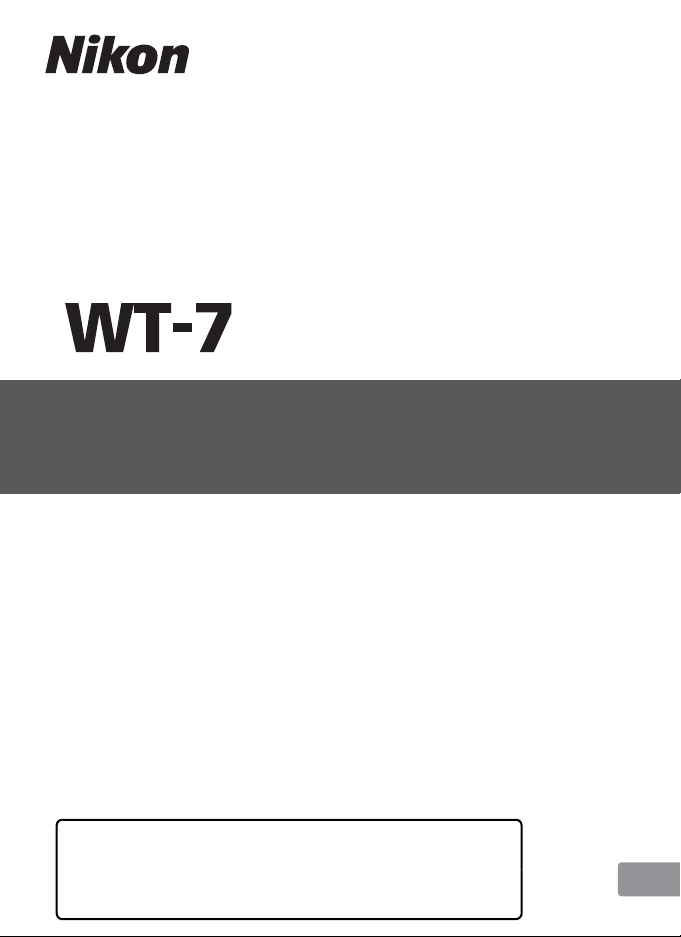
Tr
Kullanım Kılavuzu
WT-7’yi D810, D810A, D750 veya D7200 ile Kullananlar İçin
Teknik özellikler ve diğer bilgiler için WT-7 ile birlikte verilen
elkitabına bakın.
• Fotoğraf makinesini kullanmadan önce bu elkitabını
tamamen okuyun.
• Bu elkitabını okuduktan sonra, gelecekte başvurmak üzere
kolayca erişilebilir bir yerde saklayın.

D810, D810A, D750 ve D7200 Kullanıcıları İçin WT-7 Neler Yapabilir
D810, D810A, D750 ve D7200 Kullanıcıları İçin WT-7 Neler Yapabilir
Bu kılavuz, WT-7’nin D810, D810A, D750 veya D7200 dijital
fotoğraf makinelerine nasıl takıldığını ve fotoğraf makinesinin bir
bilgisayara, ftp sunucusuna ya da başka bir cihaza Ethernet veya
kablosuz ağlar üzerinden nasıl bağlanılacağını tarif eder. Aynı
zamanda bir bağlantı yapıldıktan sonra gerçekleştirilebilecek
işlemleri de tarif eder.
WT-7’yi bağlamadan önce, fotoğraf makinesi ve WT-7 donanım
yazılımının en son sürüme güncellendiğini onaylayın. Daha fazla bilgi
için x. sayfada listelenen web sitelerini ziyaret edin.
Model Name: WT-7 (N1504) Model Name: WT-7A (N1534)
Model Name: WT-7B (N1535) Model Name: WT-7C (N1536)
ii
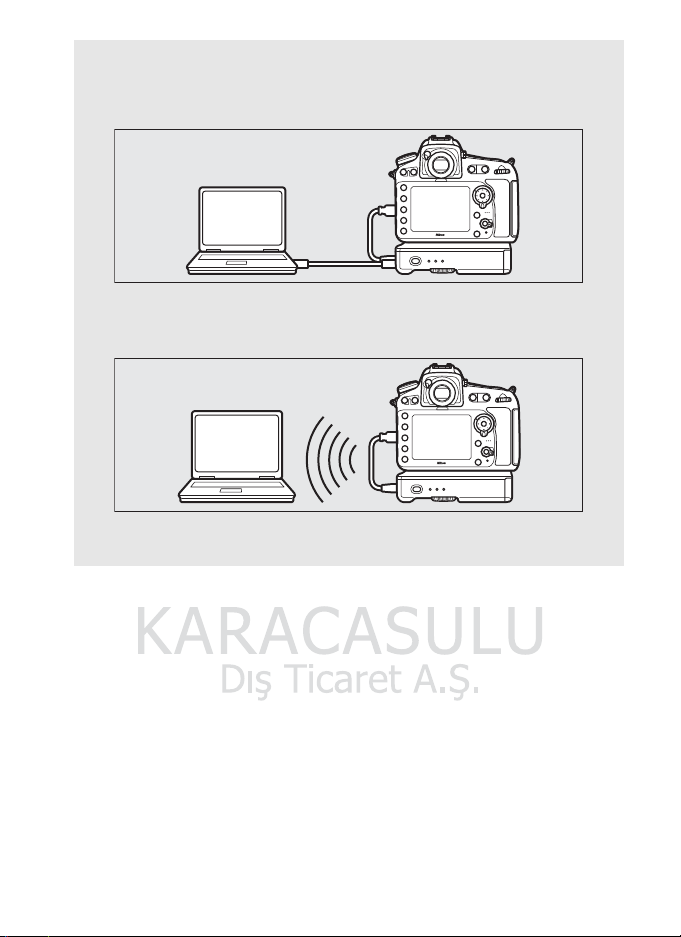
WT-7 ağ işlevini kullanmadan önce fotoğraf makinesini bir ağa
bağlayın.
Ethernet Ağları
Bir bilgisayara bağlamaya ilişkin bilgi için bkz. sayfa 9.
Bir ftp sunucusuna bağlamaya ilişkin bilgi için bkz. sayfa 51.
Kablosuz Ağlar
Bir bilgisayara bağlamaya ilişkin bilgi için bkz. sayfa 17.
Bir ftp sunucusuna bağlamaya ilişkin bilgi için bkz. sayfa 57.
D810, D810A, D750 ve D7200 Kullanıcıları İçin WT-7 Neler Yapabilir
iii
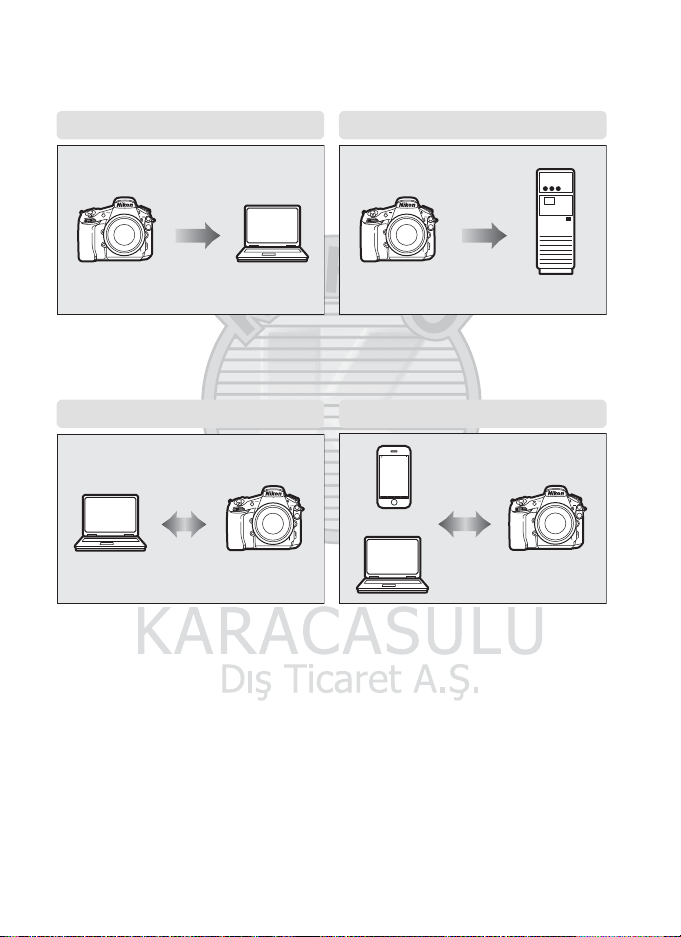
Bir ağ bağlantısı kurulduktan sonra şunları yapabilirsiniz:
Resim Aktarımı (030) FTP Yüklemesi (070)
Bilgisayar
ftp sunucusu
Fotoğraf Makinesi Kontrolü (035) HTTP Sunucusu (038)
Camera Control Pro 2
iPhone
Bilgisayar
Mevcut fotoğrafları ve filmleri yükleme
D810, D810A, D750 ve D7200 Kullanıcıları İçin WT-7 Neler Yapabilir
Fotoğrafları uzaktan çekme veya fotoğraflara uzaktan göz
atma
Nikon Kullanıcı Desteği
Fotoğraf makinenizi kaydetmek ve en son ürün bilgilerini öğrenmek için
aşağıdaki siteyi ziyaret edin. Sık sorulan soruların (SSS) yanıtlarını
öğrenebilir, teknik destek için bizimle iletişime geçebilirsiniz.
http://www.europe-nikon.com/support
iv

Ticari Marka Bilgileri
IOS, Cisco Systems, Inc.’in, Amerika Birleşik Devletleri ve/veya diğer
ülkelerdeki ticari markası veya tescilli ticari markasıdır ve lisans altında
kullanılır. Windows, Microsoft Corporation’ın Amerika Birleşik Devletleri
ve/veya diğer ülkelerde bir tescilli ticari markası veya ticari markasıdır.
Mac, OS X ve iPhone® Apple Inc.’in Amerika Birleşik Devletleri ve/veya
diğer ülkelerdeki tescilli ticari markalarıdır. SD, SDHC ve SDXC logoları
SD-3C, LLC.’nin ticari markalarıdır. CompactFlash, SanDisk Corporation’ın
bir ticari markasıdır. Wi-Fi ve Wi-Fi logosu, Wi-Fi Alliance’ın ticari markaları
veya tescilli ticari markalarıdır. Bu kılavuzda veya Nikon ürününüzle
birlikte verilen diğer belgelerde bahsi geçen diğer tüm ticari adlar, ilgili
sahiplerinin ticari markaları veya tescilli ticari markalarıdır.
Hafıza Kartları
CompactFlash ve SD hafıza kartları bu kılavuz boyunca “hafıza kartları”
olarak anılacaktır.
Apple Public Source Lisansı
Bu üründe http://developer.apple.com/opensource/ URL’sinde bulunan
Apple Public Source Lisansına tâbi Apple mDNS kaynak kodu
bulunmaktadır.
Bu dosyada Orijinal Kod ve/veya Orijinal Kod üzerinde Apple Public
Source Lisansı Sürüm 2.0’da (“Lisans”) tanımlanan ve buna tâbi olarak
yapılan Değişiklikler bulunur. Bu dosyayı, Lisansa uygun değilse
kullanamazsınız. Lütfen Lisansın bir kopyasını
http://www.opensource.apple.com/license/apsl/ adresinden edinin ve
bu dosyayı kullanmadan önce dikkatle okuyun.
D810, D810A, D750 ve D7200 Kullanıcıları İçin WT-7 Neler Yapabilir
Lisans kapsamında dağıtılan Orijinal Kod ve tüm yazılımlar, “OLDUĞU
GİBİ” bazında, AÇIK VEYA ÖRTÜLÜ HERHANGİ BİR TAAHHÜT OLMAKSIZIN
DAĞITILIR VE APPLE BURADA, SATILABİLİRLİK, ÖZEL BİR AMACA
UYGUNLUK, SESSİZ KULLANIM VEYA İHLAL ETMEME DAHİL OLMAK
ANCAK BUNLARLA SINIRLI OLMAMAK ÜZERE, BU ŞEKİLDEKİ TÜM
TAAHHÜTLERİ REDDEDER. Lütfen Lisans kapsamındaki özel dil yönetim
hakları ve sınırlamaları için Lisansa bakın.
v

Bildirimler
• Bu kılavuzun hiçbir bölümü, Nikon’un ön yazılı izni olmadan herhangi bir
şekilde çoğaltılamaz, yayınlanamaz, kopyası çıkarılamaz, bir erişim sistemi
içine kaydedilemez veya başka bir dile tercüme edilemez.
• Nikon bu kılavuzda açıklanan donanım ve yazılımların görünümünü ve
Bildirimler
teknik özelliklerini istediği zaman ve önceden bildirimde bulunmaksızın
değiştirme hakkını saklı tutar.
• Nikon bu ürünün kullanımından kaynaklanan herhangi bir zarardan sorumlu
tutulamaz.
• Bu kılavuzdaki bilgilerin doğru ve eksiksiz olması için her türlü çabanın sarf
edilmiş olmasına karşın, tespit edeceğiniz herhangi bir hatayı veya ihmali
kendi bölgenizdeki Nikon temsilcisinin dikkatine sunmanız halinde
müteşekkir oluruz (adresler ayrıca verilmiştir).
Telif hakkı
Telif hakkı bildirimlerine riayet. Telif hakkı yasası altında, telif hakkı olan
çalışmaların fotoğraf makinesi ile çekilen fotoğrafları veya kayıtları telif hakkı
sahibinin izni olmadan kullanılamaz. Kişisel kullanım için istisnalar geçerlidir
ancak sergilerin ve canlı performansların fotoğrafları veya kayıtları olması
durumunda kişisel kullanımın bile kısıtlanabileceğini unutmayın.
Güvenlik
Bu ürünün faydalarından birinin de başkalarının menzili içinde özgürce
kablosuz veri alışverişine bağlanmasına olanak sağlaması olmasına rağmen,
güvenlik etkinleştirilmezse aşağıdakiler meydana gelebilir:
• Veri hırsızlığı: Kötü niyetli üçüncü şahıslar kullanıcı kimliklerini, şifreleri ve
diğer kişisel bilgileri çalmak için kablosuz iletişimleri alıkoyabilirler.
• Yetkisiz erişim: Yetkisiz kullanıcılar ağa erişebilir ve verileri değiştirebilir ve
başka kötü niyetli eylemler gerçekleştirebilir. Kablosuz ağların tasarımı
dolayısıyla, özel saldırıların güvenlik etkin olduğunda bile yetkisiz erişime
olanak sağlayabileceğini unutmayın.
vi

İçindekiler
D810, D810A, D750 ve D7200 Kullanıcıları İçin WT-7
Neler Yapabilir ..................................................................................... ii
Bildirimler .................................................................................................vi
Giriş 1
WT-7’nin Parçaları...................................................................................2
Hazırlanırken ............................................................................................3
D810, D810A, D750 ve D7200 ile Kullanılabilen Ağ İşlevleri...7
Aktarım, Kontrol ve HTTP 9
Ethernet Bağlantıları..............................................................................9
1. Adım: Cihazları Bağlama ..........................................................10
2. Adım: Donanımı Ethernet Bağlantıları için
Yapılandırma................................................................................ 11
3. Adım: Bağlantı Sihirbazı ...........................................................12
4. Adım: Eşleştirme .........................................................................15
Kablosuz Bağlantılar ........................................................................... 17
1. Adım: Cihazları Hazırlama........................................................ 18
2. Adım: Fotoğraf Makinesi Kablosuz Özelliğini
Etkinleştirin................................................................................... 19
3. Adım: Bağlantı Sihirbazı ...........................................................20
4. Adım: Ağ Ayarları........................................................................ 27
Resim Aktarımı...................................................................................... 30
Fotoğraf Makinesi Kontrolü ............................................................. 35
HTTP Sunucusu .................................................................................... 38
Bilgisayar Ağ Tarayıcıları............................................................... 43
iPhone Web Tarayıcıları ................................................................47
vii

FTP 51
Ethernet Bağlantıları........................................................................... 51
1. Adım: Donanımı Bağlama........................................................52
2. Adım: Donanımı Ethernet Bağlantıları için
Yapılandırma ................................................................................53
3. Adım: Bağlantı Sihirbazı............................................................54
Kablosuz Bağlantılar ........................................................................... 57
1. Adım: Cihazları Bağlama...........................................................58
2. Adım: Fotoğraf Makinesi Kablosuz Özelliğini
Etkinleştirin....................................................................................59
3. Adım: Bağlantı Sihirbazı............................................................60
4. Adım: Ağ Ayarları ........................................................................67
FTP Yüklemesi....................................................................................... 70
Menü Kılavuzu 75
Donanım Seç ......................................................................................... 75
Ağ Ayarları.............................................................................................. 76
Profil Listesi........................................................................................76
Profil Oluştur .....................................................................................76
Karta/Karttan Kopyala....................................................................77
Ağ Profillerini Silme ........................................................................77
Ağ Profillerini Düzenleme ............................................................78
Seçenekler.............................................................................................. 81
Otomatik Gönder.............................................................................81
Gönderdikten Sonra Sil .................................................................81
Dosyayı Farklı Gönder....................................................................81
Aynı Addaysa Üzerine Yaz............................................................82
Yükleme İçin İşaretliyse Koru.......................................................82
Klasörü Gönder.................................................................................82
viii

Tümünün Seçimini Kaldır?........................................................... 83
HTTP Kullanıcı Ayarları ..................................................................83
Pil Bilgisi.............................................................................................. 83
Oto. Kapanma Gecikmesi............................................................. 84
MAC Adresi........................................................................................ 84
Donanım Yazılımı Sürümü........................................................... 84
Ekler 85
Profilleri Kopyalama ........................................................................... 85
Bir Bilgisayar Üzerinde Profil Oluşturma ..................................... 88
Bir FTP Sunucusu Oluşturma ........................................................... 90
Manuel Profil Oluşturma ................................................................... 98
Sorun Giderme ...................................................................................100
Dizin .......................................................................................................102
ix
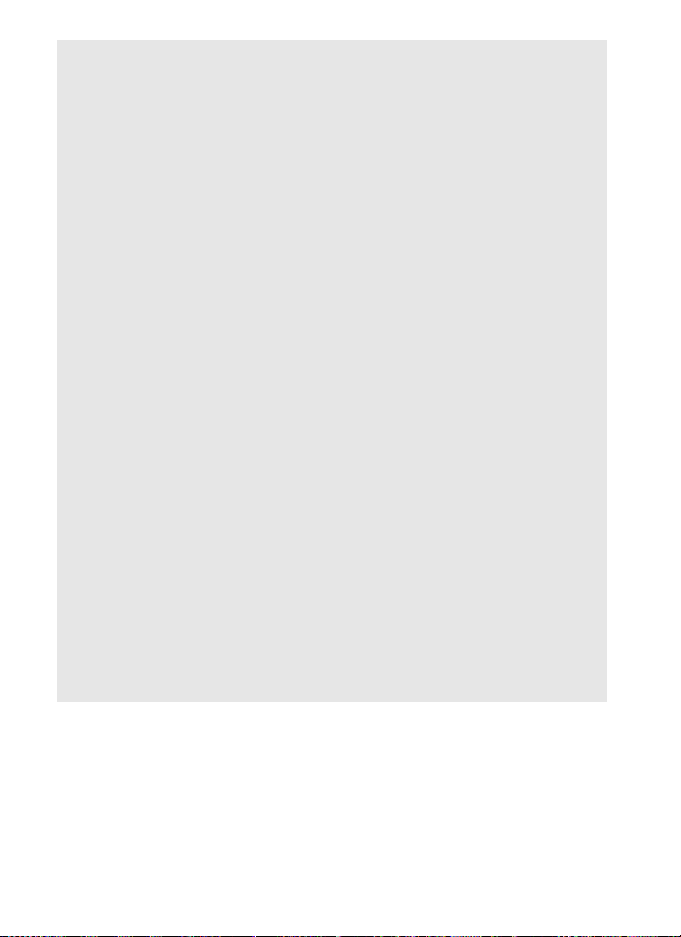
A Temel Bilgiler
Bu kılavuz, ftp sunucuları, yerel alan ağlarına (LAN’lar) ve kablosuz
ağlara dair temel bir bilgiye sahip olunduğunu varsaymaktadır.
Aygıtların bir ağ içinde kurulması, yapılandırılması ve kullanılmasına
ilişkin bilgi için, üretici veya ağ yöneticisi ile irtibat kurun.
A Resimler
Bu kılavuzda gösterilen yazılım ve işletim sistemi diyalogları, mesajlar ve
ekranların görünümleri ve içerikleri, kullanılan işletim sistemine bağlı
olarak değişiklik gösterebilir. Temel bilgisayar işlemleri hakkında bilgi
için bilgisayarla veya işletim sistemiyle birlikte verilen belgelere bakın.
A Fotoğraf Makinesi Kontrolleri
Bu kılavuzda tarif edilen fotoğraf makinesi ve menü işlemleri D810
içindir ve D810A, D750 ve D7200 işlemlerinden farklılık gösterebilir.
A Yaşam Boyu Öğrenim
Nikon’un devam eden ürün destek ve eğitimi konusundaki “Yaşam
Boyu Öğrenim” hedefinin bir parçası olarak, aşağıdaki sitelerde sürekli
güncellenen bilgiler çevrimiçi olarak edinilebilir:
• A.B.D.’deki kullanıcılar için: http://www.nikonusa.com/
• Avrupa ve Afrika’daki kullanıcılar için:
http://www.europe-nikon.com/support/
• Asya, Okyanusya ve Orta Doğu’daki kullanıcılar için:
http://www.nikon-asia.com/
En son ürün bilgileri, ipuçları, sıkça sorulan sorulardan (SSS) haberdar
olmak ve dijital görüntüleme ve fotoğrafçılık konularında genel bilgi
edinmek için bu siteleri ziyaret edin. Ek bilgiler bölgenizdeki Nikon
temsilcisinden edinilebilir. İletişim bilgileri için aşağıdaki bağlantıyı
izleyin: http://imaging.nikon.com/
x

Giriş
D
Bu simge dikkat işaretlerini gösterir; ürünün hasar görmesini
önlemek için kullanmadan önce okunması gereken bilgilerdir.
A
Bu simge notları gösterir; cihazı kullanmadan önce okunması
gereken bilgilerdir.
0
Bu simge bu kılavuzdaki diğer sayfalara olan referansları gösterir.
Uyumlu Nikon dijital fotoğraf makineleri için bir WT-7 kablosuz
verici satın aldığınız için teşekkür ederiz. Lütfen bu kılavuzu
dikkatlice okuyun ve ürünü kullanan herkesin okuyabileceği bir
yerde saklayın.
Aşağıdaki simgeler ve işaretler bu kılavuz boyunca kullanılmıştır:
1Giriş

WT-7’nin Parçaları
1 Montaj vidası ...................................... 4
2 Güç konektör kapağı.........................6
3 Pil yuvası kapağı ................................3
4 Pil mandalı........................................... 3
5 Açma/kapama düğmesi
..........................................10, 18, 52, 58
6 Durum LED’leri .............33, 36, 41, 73
POWER (yeşil/sarı), LINK (yeşil),
ERROR (turuncu)
7 Takma tekerleği ................................. 4
8 Ethernet konektörü kapağı
9 USB konektörü kapağı
10 USB konektörü....................................4
11 Ethernet konektörü
1
WT-7’nin Parçaları
4
2
3
A POWER LED’i
WT-7 açıkken POWER LED’i pilin tamamen şarjlı olduğunu veya bir AC
adaptörünün bağlı olduğunu göstermek için yeşil yanar. %10’un
altındaki pil seviyelerinde pilin şarj edilmesi gerektiği konusunda
uyarmak için yanıp sönecektir. WT-7 kapatıldığında, ürün kapanırken
POWER LED’i kısa bir süre sarı renge döner.
2 Giriş
11
10
6
5
7
8
9
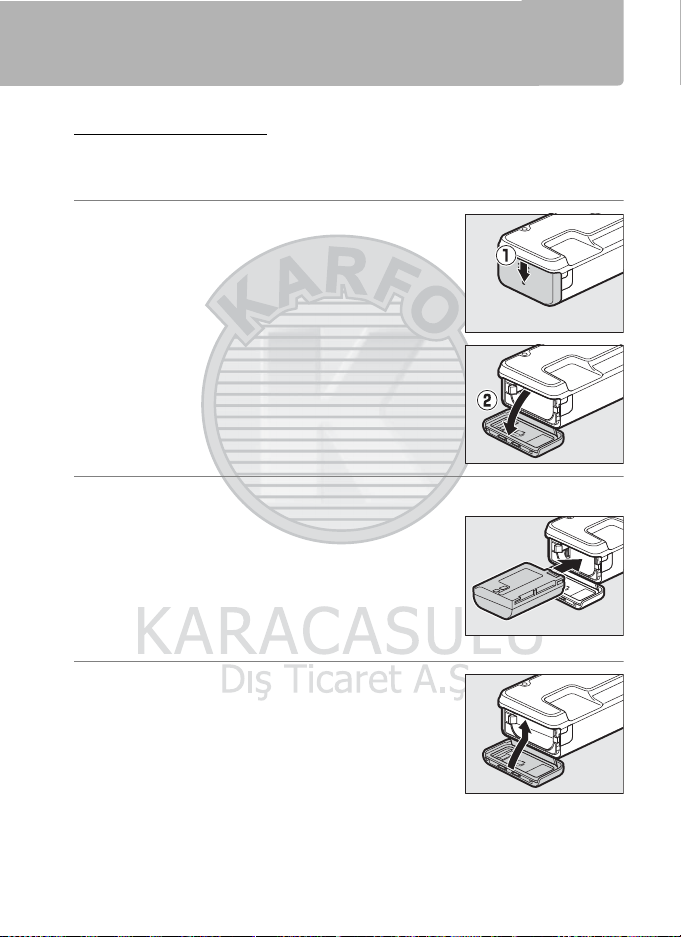
Hazırlanırken
Pilin Takılması
WT-7 bir adet EN-EL15 şarj edilebilir Li-ion pil alır. Pili aşağıda tarif
edildiği gibi takın.
1 Pil yuvası kapağını açın.
Kapağı gösterildiği gibi kaydırarak
kapağın mandalını açın (q).
Kapağı açın (w).
2 Pili takın.
Pil mandalını bir tarafa basılı tutmak için
pili kullanarak mandal yerine oturana
kadar pili kaydırın. Pilin şarj edilmesine
dair güvenlik önlemleri ve bilgiler için pil
ve şarj cihazı elkitaplarına bakın.
Hazırlanırken
3 Pil yuvası kapağını kapatın.
Kapağı kapatmak ve mandalını takmak
için 1. Adımdaki talimatları tersten
uygulayın. Kapağın mandalının güvenli
bir şekilde kapatıldığından emin olun.
3Giriş
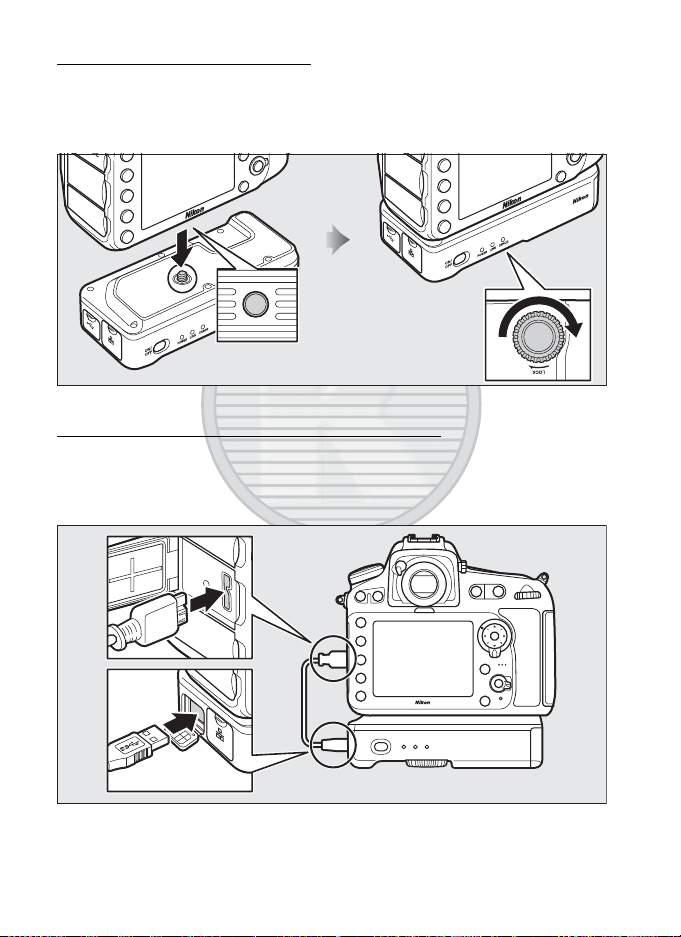
WT-7’nin Takılması
Fotoğraf makinesinin kapalı olduğunu kontrol ettikten sonra WT-7
montaj vidasını fotoğraf makinesinin tripod yuvası ile hizalayın ve
takma tekerleğini LOCK okuyla gösterilen yönde döndürerek sıkın.
Hazırlanırken
USB Kablosunun Bağlanması
WT-7 (D810 veya D810A) ya da fotoğraf makinesi (D750 veya
D7200) ile birlikte sağlanan USB kablosunu kullanarak WT-7’yi
fotoğraf makinesine bağlayın.
4 Giriş
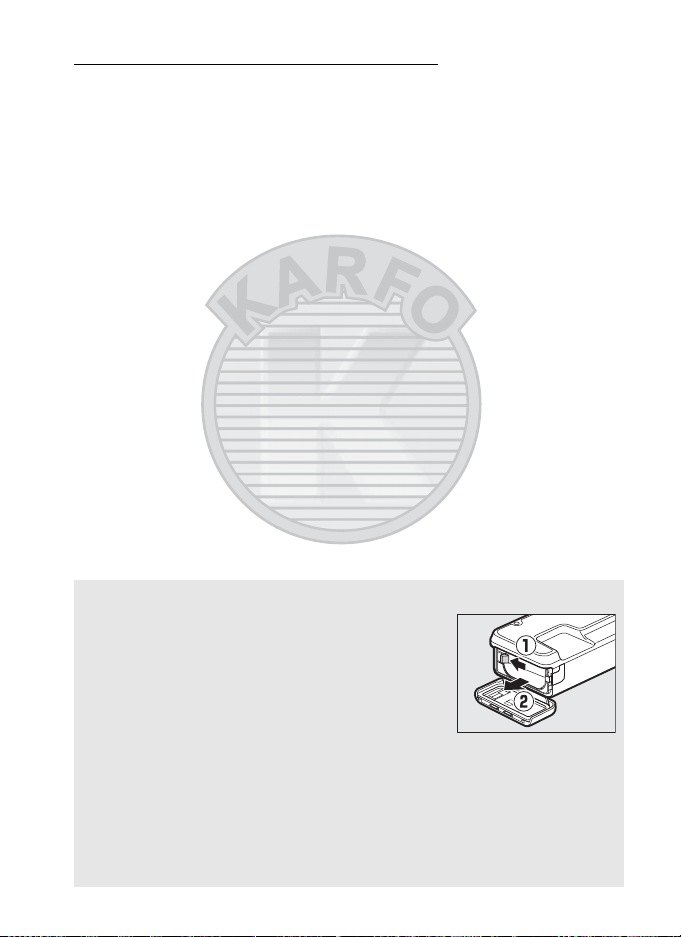
Wireless Transmitter Utility
Wireless Transmitter Utility, resim aktarımı ve fotoğraf makinesi
kontrolü modlarında eşleştirme için kullanılır (015) ve ayrıca ağ
profilleri oluşturmaya da yardımcı olabilir (088). Programı
aşağıdaki web sitesinden indirdikten sonra yükleyebilirsiniz:
http://downloadcenter.nikonimglib.com/
Wireless Transmitter Utility ve fotoğraf makinesi donanım
yazılımının en son sürümlerini kullandığınızdan emin olun.
A Pilin Çıkarılması
Pili düşürmemeye dikkat ederek WT-7 pil yuvası
kapağını açın ve pili sağda gösterildiği gibi
çıkarın.
Hazırlanırken
A Bekleme Modu
WT-7’nin fotoğraf makinesi ile bağlantısı kesildiğinde ya da fotoğraf
makinesi kapatıldığında WT-7, fotoğraf makinesi ayarlar menüsünde
(084) Ağ > Seçenekler > Otomatik kapanma gecikmesi için seçilen
gecikmeden sonra otomatik olarak kapanarak pilin boşalmasını
yavaşlatacaktır.
5Giriş
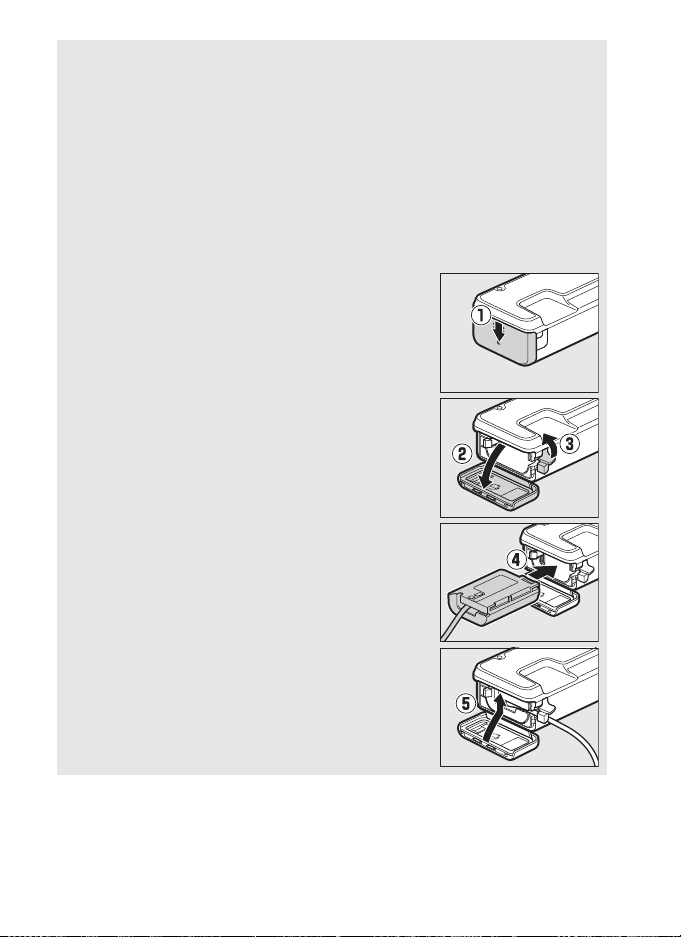
A Pil Seviyesi
WT-7’ye takılan pilin seviyesi, WT-7’yi fotoğraf makinesine bağlayarak
(04) ve Ağ menüsündeki Seçenekler > Pil bilgisi seçeneğini
kullanarak pil seviyesini kontrol etmek suretiyle belirlenebilir (0 83).
A Bir AC Adaptörü Kullanma
Ayarlar yaparken ya da görüntüler iletirken güç kaybını engellemek için
Hazırlanırken
tam şarjlı bir pil veya opsiyonel bir EP-5B güç konektörü ve EH-5b AC
adaptörü kullanın. Ayrıca opsiyonel bir EH-5/EH-5a AC adaptörü de
kullanılabilir. Güç konektörünü aşağıda gösterildiği gibi takın.
1 Pil yuvası kapağının mandalını açın (q).
2 Pil yuvasını (w) ve güç konektör kapaklarını
(e) açın.
3 Pil mandalını bir tarafa basılı tutmak için güç
konektörünü kullanarak mandal tekrar yerine
oturana kadar konektörü kaydırın (r).
4 Güç konektörünü, kablo güç konektörünün
yuvasından geçecek şekilde konumlandırın ve
pil yuvası kapağını kapatın (t). Kapağın
mandalının güvenli bir şekilde kapatıldığından
emin olun.
6 Giriş

D810, D810A, D750 ve D7200 ile Kullanılabilen Ağ İşlevleri
WT-7 kablosuz verici D810, D810A, D750 veya D7200 dijital
fotoğraf makinelerini Ethernet ve kablosuz ağlara bağlar. Fotoğraf
makinesindeki fotoğraflar ardından bir bilgisayara veya ftp
sunucusuna aktarılabilir ve fotoğraf makinesi uzaktan bir
bilgisayarla kontrol edilebilir. WT-7 aşağıdaki işlevleri destekler:
D810, D810A, D750 ve D7200 ile Kullanılabilen Ağ İşlevleri
FTP yüklemesi (070)
Resim aktarımı (0 30)
Fotoğraf makinesi
kontrolü (0 35)
HTTP sunucusu (038)
Verilerin bir kablosuz veya Ethernet ağ üzerinden
aktarılabilmesinden önce, fotoğraf makinesine ana bilgisayara
veya ftp sunucusuna bilgi sağlayan bir ağ profili sağlanması
gerekir.
Mevcut fotoğrafları ve filmleri bir bilgisayara veya
ftp sunucusuna yükleyin ya da yeni fotoğrafları
çekildikleri gibi yükleyin.
Fotoğraf makinesini, opsiyonel
Camera Control Pro 2 yazılımını kullanarak kontrol
edin ve yeni fotoğrafları ve filmleri doğrudan
bilgisayara kaydedin.
Web tarayıcısı olan bir bilgisayar veya iPhone
kullanarak resimleri uzaktan görüntüleme ve
çekme.
7Giriş
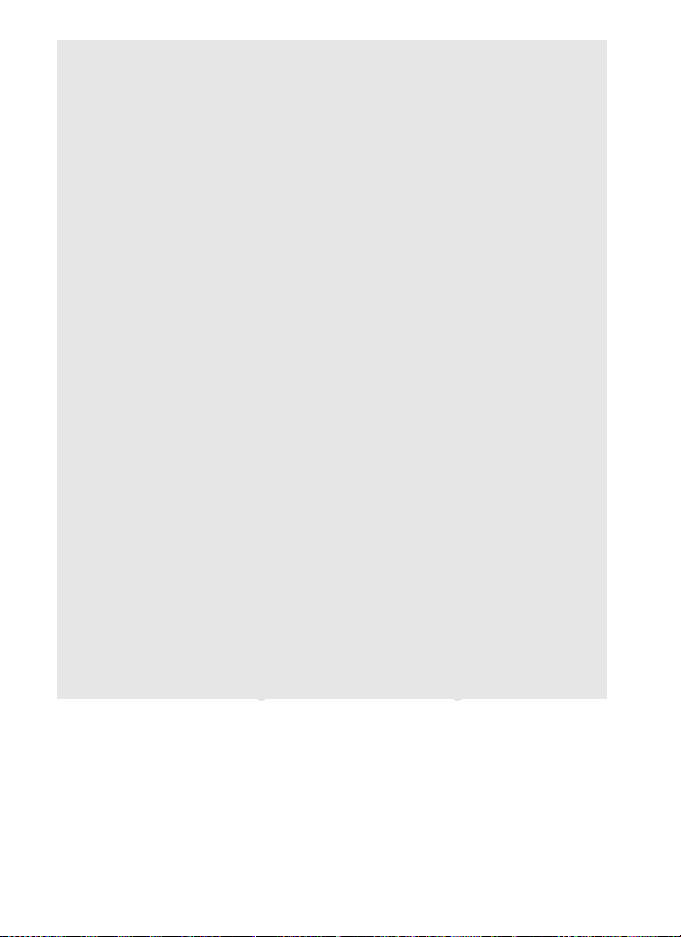
D Bir Güç Kaynağı Seçme
Ayarlama veya veri aktarımı sırasında fotoğraf makinesinin veya
WT-7’nin beklenmedik bir şekilde kapanmasını önlemek için tam şarjlı
piller veya fotoğraf makinesi ya da WT-7 ile kullanmak için belirlenmiş
opsiyonel AC adaptörleri kullanın. Fotoğraf makinesi güç kaynaklarına
ilişkin daha fazla bilgi için fotoğraf makinesi elkitabına bakın.
D810, D810A, D750 ve D7200 ile Kullanılabilen Ağ İşlevleri
A FTP Sunucuları
Sunucular, desteklenen işletim sistemleri ile kullanılabilen IIS (İnternet
Bilgi Servisleri) gibi standart ftp servislerini kullanarak yapılandırılabilir.
Bir modem aracılığıyla diğer ağlardaki bilgisayarlara bağlantı, İnternet
ftp bağlantıları ve üçüncü parti yazılım çalıştıran ftp sunucuları
desteklenmez.
A Ethernet Bağlantısı
Fotoğraf makinesi LAN’a bir Ethernet kablosu ile bağlandığında
kablosuz LAN ayarlarını değiştirmek gerekli değildir.
A HTTP Sunucusu Modu
Http sunucusu modunda İnternet bağlantıları desteklenmez.
A Modemler
Başka ağlar üzerinde bulunan bilgisayarlara bir modem üzerinden
bağlantı desteklenmez.
A Güvenlik Duvarı Ayarları
TCP bağlantı noktası 21 ve 32768 ila 61000, ftp için TCP bağlantı noktası
22 ve 32768 ila 61000, sftp için ve TCP bağlantı noktası 15740 ve UDP
bağlantı noktası 5353 bilgisayarlara yapılan bağlantılar için kullanılır.
Sunucu güvenlik duvarı bu bağlantı noktalarına erişime izin vermiyorsa
dosya aktarımı engellenebilir.
8 Giriş
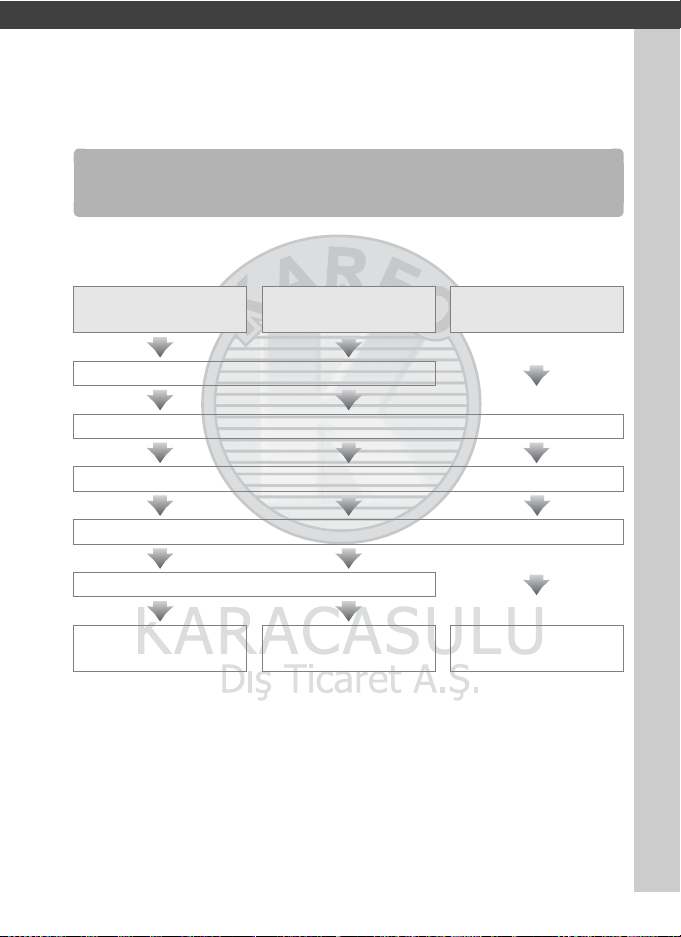
Aktarım, Kontrol ve HTTP
Ethernet Bağlantıları
Bir Ethernet ağı üzerinden bağlanmak için aşağıdaki adımları
izleyin. Kablosuz bağlantılara dair bilgi için bkz. sayfa 17.
Resim aktarımı
Wireless Transmitter Utility’yi Yükleyin (0 5)
1. Adım: Fotoğraf makinesi, WT-7 ve bilgisayarı bağlayın (010)
2. Adım: Donanımı Ethernet bağlantıları için yapılandırın (011)
3. Adım: Bağlantı sihirbazını çalıştırın (012)
4. Adım: Fotoğraf makinesini ve bilgisayarı eşleştirin (015)
Resimleri aktarın (030)
Fotoğraf makinesi
kontrolü
Fotoğraf makinesini
kontrol edin (0 35)
HTTP sunucusu
Fotoğraf makinesine
erişin (038)
9Aktarım, Kontrol ve HTTP

1. Adım: Cihazları Bağlama
Açma/kapama
Aşağıdaki adımlara devam etmeden önce bilgisayarı başlatın ve
oturum açın.
1 Bir hafıza kartı takın.
Fotoğraf makinesini kapatın ve bir hafıza kartı takın (veriler
Ethernet Bağlantıları
bilgisayara aktarılırken fotoğraf makinesini kapatmayın veya
Ethernet kablosunun bağlantısını kesmeyin). Bu adım, fotoğraf
makinesi kontrolü modunda atlanabilir (035).
2 WT-7’yi takın (0 4).
3 Bir Ethernet kablosu bağlayın.
Ethernet kablosunu aşağıda gösterildiği gibi bağlayın. Güç
kullanmayın veya konektörleri açılı şekilde takmayın.
4 Fotoğraf makinesini açın.
Fotoğraf makinesini açmak için açma/kapama düğmesini
çevirin.
5 WT-7’yi açmak için açma/kapama
düğmesine yaklaşık bir saniye
basın.
10 Aktarım, Kontrol ve HTTP
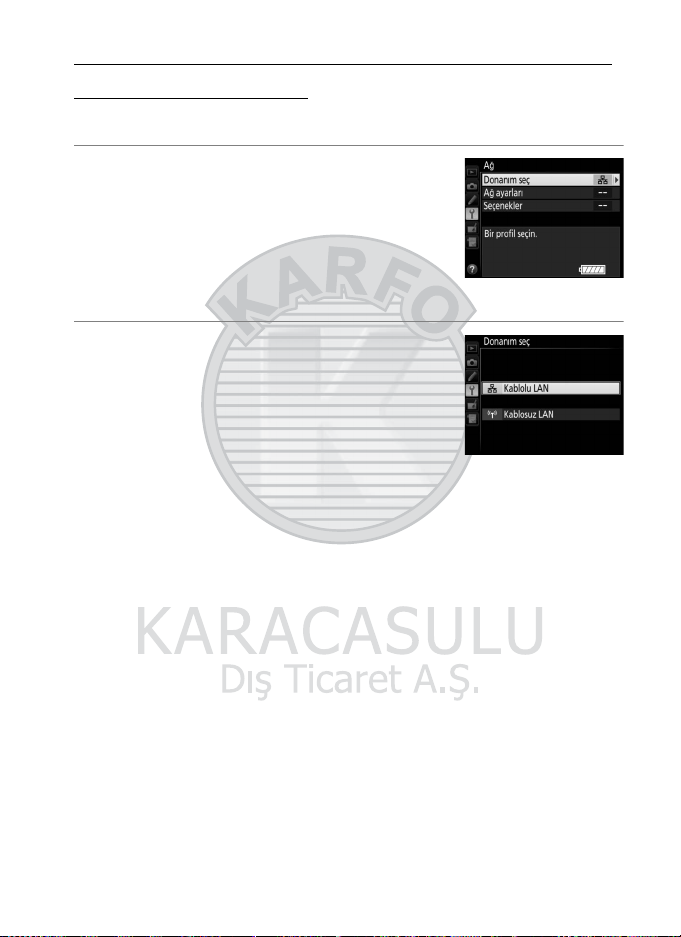
2. Adım: Donanımı Ethernet Bağlantıları için Yapılandırma
WT-7’yi Ethernet ağlarıyla kullanmak için yapılandırın.
1 Donanım seç öğesini seçin.
Ayarlar menüsünde Ağ seçeneğini seçin,
ardından Donanım seç seçeneğini
vurgulayın ve 2 düğmesine basın. Menü
Kablolu LAN ve Kablosuz LAN
seçenekleri sunar.
2 Kablolu LAN seçeneğini seçin.
Kablolu LAN öğesini vurgulayın ve
vurgulanan seçeneği seçmek ve ağ
menüsüne geri dönmek için J
düğmesine basın.
Ethernet Bağlantıları
11Aktarım, Kontrol ve HTTP
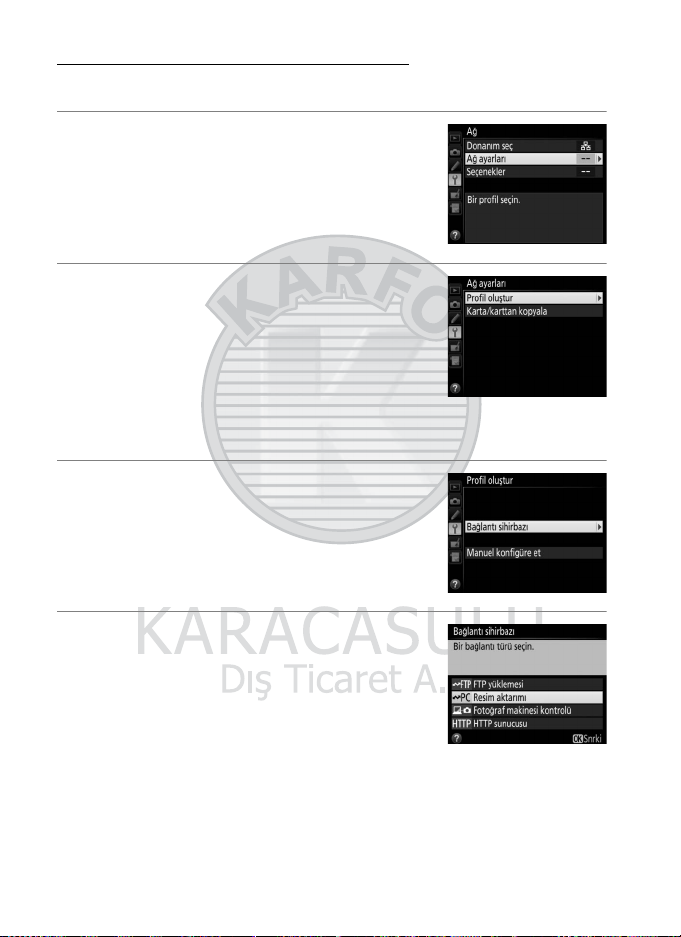
3. Adım: Bağlantı Sihirbazı
Bir ağ profili oluşturmak için ekrandaki talimatları izleyin.
1 Ağ profillerini görüntüleyin.
Profil listesini ve diğer ağ ayarlarını
görüntülemek için ağ menüsünde Ağ
Ethernet Bağlantıları
ayarları seçeneğini vurgulayın ve 2
düğmesine basın.
2 Profil oluştur seçeneğini seçin.
Profil oluştur öğesini vurgulayın ve 2
düğmesine basın. Listede zaten dokuz
profil bulunması halinde, devam
etmeden önce O (Q) düğmesini
kullanarak mevcut profillerden birini
silmeniz gerekeceğini unutmayın (077).
3 Bağlantı sihirbazını başlatın.
Bağlantı sihirbazı öğesini vurgulayın ve
bağlantı sihirbazını başlatmak için 2
düğmesine basın.
4 Bir bağlantı türü seçin (07).
Resim aktarımı, Fotoğraf makinesi
kontrolü veya HTTP sunucusu öğesini
vurgulayın ve 2 düğmesine basın.
12 Aktarım, Kontrol ve HTTP
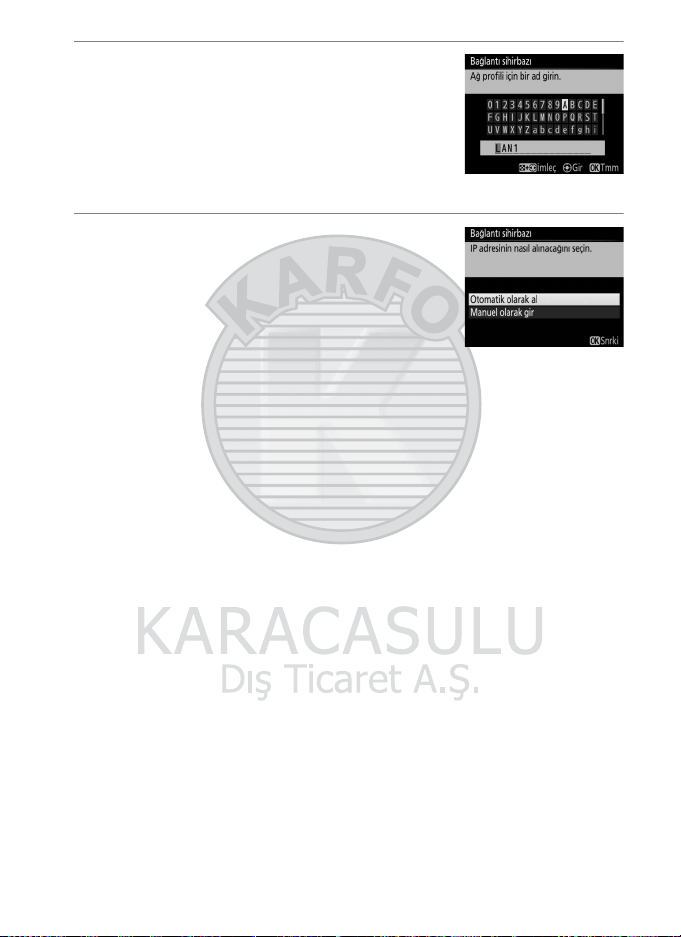
5 Yeni ağ profilini adlandırın.
Profil listesinde görünen adı girin ve J
düğmesine basın (varsayılan adı
kullanmak için değişiklik yapmadan J
düğmesine basın). Profil adları en fazla 16
karakter uzunluğunda olabilir.
6 Bir IP adresi alın veya seçin.
Aşağıdaki seçeneklerden birini vurgulayın
ve J düğmesine basın.
• Otomatik olarak al: Ağ, IP adresini
otomatik olarak sağlayacak şekilde
yapılandırılmışsa bu seçeneğini seçin.
• Manuel olarak gir: Uyarı verildiğinde bölümleri vurgulamak için
4 ve 2 düğmelerine ve değiştirmek için 1 ve 3
düğmelerine basarak bir IP adresi ve alt ağ maskesi girin.
Giriş tamamlandığında devam etmek için J düğmesine
basın.
Ethernet Bağlantıları
13Aktarım, Kontrol ve HTTP
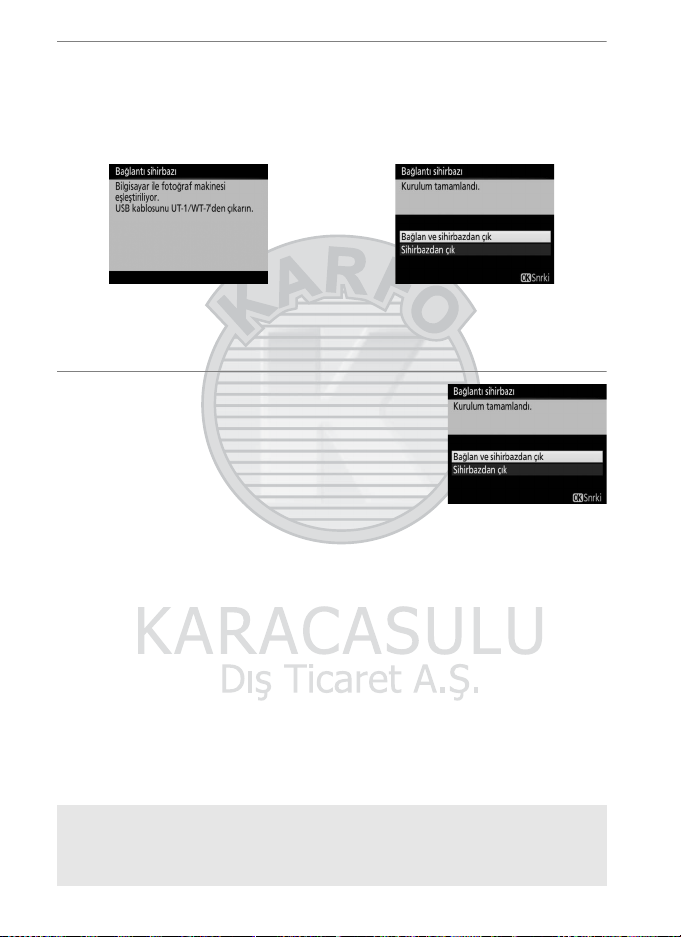
7 Sonraki adımınızı seçin.
IP adresi görüntülenecektir; J düğmesine basın. Sonraki
adımınız 12. sayfadaki 4. Adımda seçtiğiniz bağlantı türüne
bağlıdır:
Ethernet Bağlantıları
Resim aktarımı veya Fotoğraf makinesi
kontrolü seçeneklerini seçtiyseniz
15. sayfaya ilerleyin.
HTTP sunucusu seçeneğini seçtiyseniz
8. Adıma ilerleyin.
8 Sihirbazdan çıkın.
Aşağıdaki seçeneklerden birini vurgulayın
ve J düğmesine basın.
• Bağlan ve sihirbazdan çık: Yeni ağ profilini
kaydedin ve sunucuya bağlanın.
• Sihirbazdan çık: Yeni ağ profilini kaydedin
ve çıkın.
“HTTP Sunucusu” öğesine ilerleyin (038).
A Modemler
Başka ağlar üzerinde bulunan bilgisayarlara bir modem üzerinden
bağlantı desteklenmez.
14 Aktarım, Kontrol ve HTTP

4. Adım: Eşleştirme
Bağlantı sihirbazının 4. Adımında Resim aktarımı veya Fotoğraf
makinesi kontrolü seçeneğini seçtiyseniz (012) fotoğraf
makinesini bilgisayarla aşağıda açıklandığı gibi eşleştirin.
Eşleştirme, bilgisayarın fotoğraf makinesine bağlanmasına olanak
sağlar.
1 Fotoğraf makinesini USB aracılığıyla
bilgisayara bağlayın.
USB kablosunu WT-7’den çıkarın ve
kabloyu bilgisayara bağlayın.
2 Wireless Transmitter Utility’yi
başlatın.
Uyarı verildiğinde,
Wireless Transmitter Utility’nin
bilgisayarda yüklü olan kopyasını
başlatın. Eşleştirme otomatik olarak
başlayacaktır.
Ethernet Bağlantıları
15Aktarım, Kontrol ve HTTP

3 Fotoğraf makinesinin bağlantısını
kesin.
Eşleştirme tamamlandığında sağda
gösterilen mesaj görüntülenecektir. USB
kablosunu bilgisayardan çıkarın ve
Ethernet Bağlantıları
kabloyu yeniden WT-7’ye bağlayın.
4 Sihirbazdan çıkın.
Aşağıdaki seçeneklerden birini vurgulayın
ve J düğmesine basın.
• Bağlan ve sihirbazdan çık: Yeni ağ profilini
kaydedin ve sunucuya bağlanın.
• Sihirbazdan çık: Yeni ağ profilini kaydedin
ve çıkın.
“Resim Aktarımı” (030) veya “Fotoğraf Makinesi Kontrolü” (0 35)
öğesine ilerleyin.
16 Aktarım, Kontrol ve HTTP
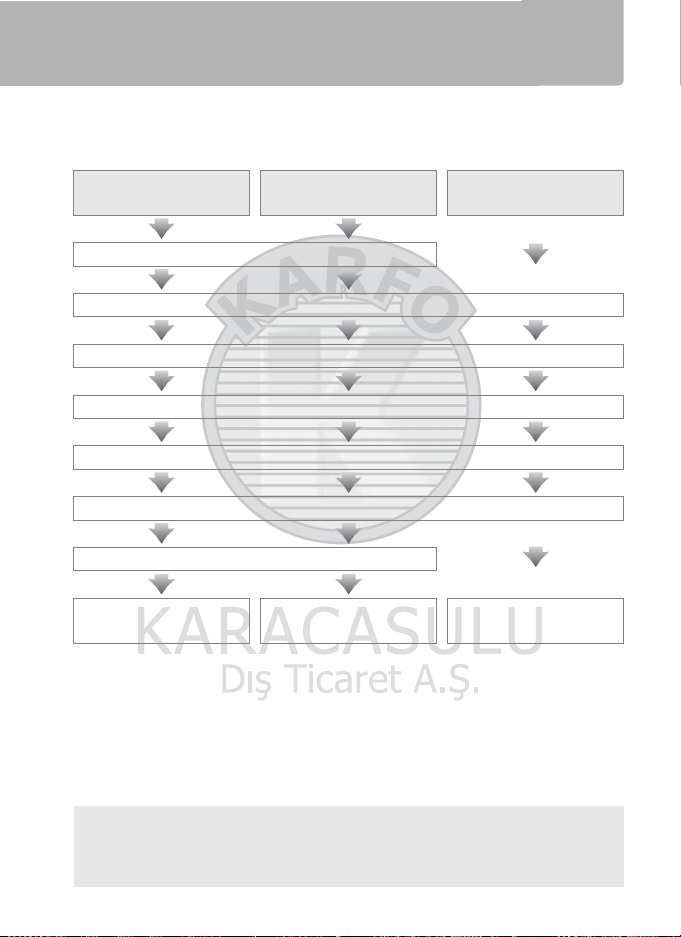
Kablosuz Bağlantılar
Bir kablosuz ağ üzerinden bağlanmak için aşağıdaki adımları
izleyin.
Resim aktarımı
Wireless Transmitter Utility’yi Yükleyin
1. Adım: Fotoğraf makinesini ve WT-7’yi hazırlayın (018)
2. Adım Fotoğraf Makinesi Kablosuz Özelliğini Etkinleştirin (0 19)
3. Adım: Bağlantı sihirbazını çalıştırın (020)
4. Adım: Ağ ayarlarını yapın (027)
Seçilen bağlantı türü için ayarları yapın
Fotoğraf makinesini ve bilgisayarı eşleştirin
Resimleri aktarın
(030)
Fotoğraf makinesi
kontrolü
Fotoğraf makinesini
kontrol edin (035)
HTTP sunucusu
Fotoğraf makinesine
erişin (038)
Kablosuz Bağlantılar
A Kablosuz LAN’lar
Bu talimatlarda bilgisayarın ve kablosuz LAN erişim noktasının
halihazırda ağa bağlı olduğunu varsayılır.
17Aktarım, Kontrol ve HTTP

1. Adım: Cihazları Hazırlama
Açma/kapama
düğmesi
Bilgisayarı başlatıp oturum açtıktan sonra, fotoğraf makinesini ve
WT-7’yi aşağıda açıklandığı gibi hazırlayın.
1 Bir hafıza kartı takın.
Fotoğraf makinesini kapatın ve bir hafıza kartı takın (veriler
Kablosuz Bağlantılar
bilgisayara aktarılırken fotoğraf makinesini kapatmayın). Bu
adım, fotoğraf makinesi kontrolü modunda atlanabilir (07).
2 WT-7’yi takın (04).
3 Fotoğraf makinesini açın.
Fotoğraf makinesini açmak için açma/kapama düğmesini
çevirin.
4 WT-7’yi açmak için açma/kapama
düğmesine yaklaşık bir saniye
basın.
18 Aktarım, Kontrol ve HTTP
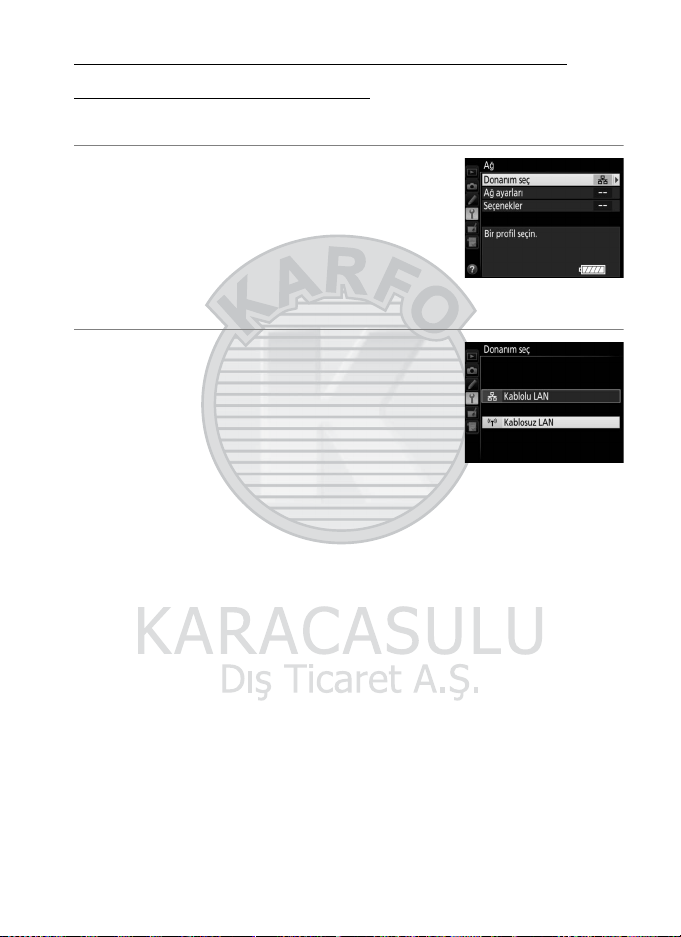
2. Adım: Fotoğraf Makinesi Kablosuz Özelliğini Etkinleştirin
Fotoğraf makinesini bir kablosuz ağa bağlantı için hazırlayın.
1 Donanım seç öğesini seçin.
Ayarlar menüsünde Ağ seçeneğini seçin,
ardından Donanım seç seçeneğini
vurgulayın ve 2 düğmesine basın. Menü
Kablolu LAN ve Kablosuz LAN
seçenekleri sunar.
2 Kablosuz LAN öğesini seçin.
Kablosuz LAN öğesini vurgulayın ve
vurgulanan seçeneği seçmek ve ağ
menüsüne geri dönmek için J
düğmesine basın.
Kablosuz Bağlantılar
19Aktarım, Kontrol ve HTTP

3. Adım: Bağlantı Sihirbazı
Bir ağ profili oluşturmak için ekrandaki talimatları izleyin.
1 Ağ profillerini görüntüleyin.
Profil listesini ve diğer ağ ayarlarını
görüntülemek için ağ menüsünde Ağ
Kablosuz Bağlantılar
ayarları seçeneğini vurgulayın ve 2
düğmesine basın.
2 Profil oluştur seçeneğini seçin.
Profil oluştur öğesini vurgulayın ve 2
düğmesine basın. Listede zaten dokuz
profil bulunması halinde, devam
etmeden önce O (Q) düğmesini
kullanarak mevcut profillerden birini
silmeniz gerekeceğini unutmayın.
3 Bağlantı sihirbazını başlatın.
Bağlantı sihirbazı öğesini vurgulayın ve
bağlantı sihirbazını başlatmak için 2
düğmesine basın.
4 Bir bağlantı türü seçin (07).
Resim aktarımı, Fotoğraf makinesi
kontrolü veya HTTP sunucusu öğesini
vurgulayın ve J düğmesine basın.
20 Aktarım, Kontrol ve HTTP

5 Yeni ağ profilini adlandırın.
Profil listesinde görünen adı girin ve J
düğmesine basın (varsayılan adı
kullanmak için değişiklik yapmadan J
düğmesine basın). Profil adları en fazla 16
karakter uzunluğunda olabilir.
6 Bir bağlantı yöntemi seçin.
Ağ tarafından kullanılan bağlantı
yöntemini vurgulayın ve J düğmesine
basın. Aşağıda listelenen sayfalarda daha
fazla bilgi bulunabilir.
Kablosuz Bağlantılar
Kablosuz ağ ara
Düğme ile WPS
PIN giriş ile WPS
Doğrudan
bağlantı (geçici)
Fotoğraf makinesi tarafından algılanan ağ
listesinden seçim yapın. 22. sayfaya ilerleyin.
Düğme ile WPS özelliği olan kablosuz LAN erişim
noktaları için seçin. 24. sayfaya ilerleyin.
PIN giriş ile WPS özelliği olan kablosuz LAN erişim
noktaları için seçin. 25. sayfaya ilerleyin.
Geçici (ad hoc) modunda bir ana bilgisayara veya
ftp sunucusuna bağlayın (yalnızca Windows 7’de
desteklenir). 26. sayfaya ilerleyin.
21Aktarım, Kontrol ve HTTP

❚❚ Kablosuz Ağ Ara
SSID
Fotoğraf makinesi tarafından algılanan bir ağ
listesinden (kablosuz LAN erişim noktaları)
seçim yapmak için 21. sayfadaki 6. Adımda
Kablosuz ağ ara seçeneğini seçin.
Kablosuz Bağlantılar
1 Bir ağ seçin.
Bir ağ SSID’sini vurgulayın ve J
düğmesine basın (istediğiniz ağ
görüntülenmiyorsa aramak için tekrar X
düğmesine basın). Seçilen ağ şifreliyse (h)
2. Adımda tarif edildiği gibi şifreleme
anahtarını girmeniz istenecektir. Ağ şifreli
değilse 3. Adıma ilerleyin.
Ağ türü kimliğinin solundaki simgeler ile gösterilir:
h Sinyal şifreli
j/i Altyapı/geçici (ad hoc)
A Gizli SSID’ler
Gizli SSID’leri olan ağlar, ağ listesinde boş
girişler olarak gösterilir. Gizli bir SSID’si olan
bir ağ seçerseniz bir ağ adı sağlamanız
istenecektir; bir ad girin ve 2. Adıma
ilerlemek için J düğmesine basın.
22 Aktarım, Kontrol ve HTTP

2 Şifreleme anahtarını girin.
Şifreleme anahtarını girin ve J
düğmesine basın (Ağ açık doğrulama
kullanıyorsa bu diyalog
görüntülenmeyecektir; 3. Adıma
ilerleyin).
3 Sonraki adımınızı seçin.
Bir bağlantı kurulduğunda sağda
gösterilen mesaj görüntülenir. 27. sayfaya
ilerleyin.
Kablosuz Bağlantılar
23Aktarım, Kontrol ve HTTP

❚❚ Düğme ile WPS
Kablosuz LAN erişim
noktası düğme ile WPS
özelliğini kullanıyorsa
21. sayfadaki 6. Adımda
Düğme ile WPS
Kablosuz Bağlantılar
seçeneğini seçin.
1 Kablosuz LAN erişim noktası üzerinde WPS düğmesine
basın.
Daha fazla bilgi için kablosuz LAN erişim noktası ile birlikte
verilen dokümanlara bakın.
2 Fotoğraf makinesi üzerindeki J
düğmesine basın.
Fotoğraf makinesi erişim noktasına
otomatik olarak bağlanacaktır.
3 Sonraki adımınızı seçin.
Bir bağlantı kurulduğunda sağda
gösterilen mesaj görüntülenir. J
düğmesine basın ve 27. sayfaya ilerleyin.
24 Aktarım, Kontrol ve HTTP

❚❚ PIN Giriş İle WPS
Kablosuz LAN erişim
noktası PIN giriş ile WPS
özelliğini kullanıyorsa
21. sayfadaki 6. Adımda
PIN giriş ile WPS
seçeneğini seçin.
1 Kablosuz LAN erişim noktası için PIN kodunu girin.
Bir bilgisayardan, kablosuz LAN erişim noktası için PIN kodunu
girin. Daha fazla bilgi için kablosuz LAN erişim noktası ile
birlikte verilen dokümanlara bakın.
2 Fotoğraf makinesi üzerindeki J
düğmesine basın.
Fotoğraf makinesi erişim noktasına
otomatik olarak bağlanacaktır.
3 Sonraki adımınızı seçin.
Bir bağlantı kurulduğunda sağda
gösterilen mesaj görüntülenir. J
düğmesine basın ve 27. sayfaya ilerleyin.
Kablosuz Bağlantılar
25Aktarım, Kontrol ve HTTP

❚❚ Doğrudan Bağlantı (Geçici)
Geçici (ad hoc) modda bir ftp sunucusuna
veya bilgisayara doğrudan bağlanmak için 21.
sayfa, 6. Adımdaki Doğrudan bağlantı
(geçici) öğesini seçin.
Kablosuz Bağlantılar
1 SSID’yi girin.
Bir ağ adı (SSID) girin ve J düğmesine
basın. Varsayılan adda “WT”yi WT-7’nin
MAC adresi izler.
2 Şifreleme anahtarını girin.
Bir şifreleme anahtarı girin ve J
düğmesine basın (varsayılan parola
“nikon”dur). 27. sayfaya ilerleyin.
26 Aktarım, Kontrol ve HTTP

4. Adım: Ağ Ayarları
Bir IP adresi seçin.
1 Profilin bilgisayara kopyalanıp
kopyalanmayacağını seçin.
Sağdaki seçeneklerden birini vurgulayın
ve J düğmesine basın. Yeni WT-7 ağ
profilini bilgisayara kopyalamak için
(085) Evet öğesini seçin (işletme sistemi
ağ ayarlarının üzerine yazılabileceğini unutmayın).
2 Bir IP adresi alın veya seçin.
Aşağıdaki seçeneklerden birini vurgulayın
ve J düğmesine basın.
• Otomatik olarak al: Ağ, IP adresini
otomatik olarak sağlayacak şekilde
yapılandırılmışsa bu seçeneğini seçin.
• Manuel olarak gir: Uyarı verildiğinde bölümleri vurgulamak için
4 ve 2 düğmelerine ve değiştirmek için 1 ve 3
düğmelerine basarak bir IP adresi ve alt ağ maskesi girin.
Giriş tamamlandığında devam etmek için J düğmesine
basın.
Kablosuz Bağlantılar
A Modemler
Başka ağlar üzerinde bulunan bilgisayarlara bir modem üzerinden
bağlantı yalnızca HTTP sunucusu seçildiğinde desteklenir.
A MAC Adresi Filtreleme
Ağ MAC adresi filtreleme kullanıyorsa WT-7’nin MAC adresi filtreye
sağlanmalıdır. WT-7’yi fotoğraf makinesine taktıktan sonra, fotoğraf
makinesi ayarlar menüsünde Ağ > Seçenekler > MAC adresi öğesini
seçin ve MAC adresini not edin.
27Aktarım, Kontrol ve HTTP

3 IP adresini onaylayın.
Fotoğraf makinesi IP adresi sağda
gösterildiği gibi görüntülenecektir; J
düğmesine basın. Resim aktarımı veya
Fotoğraf makinesi kontrolü seçildiyse
4. Adıma ilerleyin; aksi takdirde, 6. Adıma
Kablosuz Bağlantılar
ilerleyin.
4 Fotoğraf
makinesini
bilgisayara
bağlayın.
USB kablosunu
WT-7’den çıkarın ve
kabloyu bilgisayara bağlayın.
28 Aktarım, Kontrol ve HTTP

5 Wireless Transmitter Utility’yi
başlatın.
Uyarı verildiğinde,
Wireless Transmitter Utility’nin
bilgisayarda yüklü olan kopyasını başlatın
(05). Eşleştirme otomatik olarak
başlayacaktır.
6 Fotoğraf makinesinin bağlantısını
kesin.
Eşleştirme tamamlandığında sağda
gösterilen mesaj görüntülenecektir. USB
kablosunu bilgisayardan çıkarın ve
kabloyu yeniden WT-7’ye bağlayın.
7 Sihirbazdan çıkın.
Aşağıdaki seçeneklerden birini vurgulayın
ve J düğmesine basın.
• Bağlan ve sihirbazdan çık: Yeni ağ profilini
kaydedin ve ağa bağlanın.
• Sihirbazdan çık: Yeni ağ profilini kaydedin
ve çıkın.
“Resim Aktarımı” (030), “Fotoğraf Makinesi Kontrolü” (0 35) veya
“HTTP Sunucusu” (038) öğesine ilerleyin.
Kablosuz Bağlantılar
29Aktarım, Kontrol ve HTTP

Resim Aktarımı
Resim aktarımı fotoğrafları ve filmleri bir fotoğraf makinesi hafıza
kartından bilgisayara yüklemek için kullanılır. Takip eden açıklama
mevcut resimlerin kullanıldığını varsayar.
Resim Aktarımı
1 Ağ profillerini görüntüleyin.
Ayarlar menüsünde, profil listesini
görüntülemek için Ağ > Ağ Ayarları
seçeneğini seçin. Resim aktarımı profilleri
bir K simgesiyle gösterilir. Bir profili
vurgulayın ve vurgulanan profili seçmek
ve ağ menüsüne geri dönmek için J düğmesine basın.
Bir bağlantı kurulduğunda profil adı
yeşil renkte görüntülenecektir.
2 Resimleri görüntüleyin.
Resimleri görüntülemek için K
düğmesine basın. Tek resim izlemede
gönderilecek olan ilk resmi görüntüleyin
veya küçük resim listesinde vurgulayın.
30 Aktarım, Kontrol ve HTTP

3 Resimleri yükleyin.
J düğmesine basın. resim üzerinde
beyaz bir aktarım simgesi görünecektir ve
yükleme hemen başlayacaktır. Yükleme
sırasında aktarım simgesi yeşile ve
yükleme tamamlandığında ise mavi
renge döner. Ek resimler seçilen sırada yüklenecektir.
Daha önce bir kez yüklenen bir resmi
yüklemek üzere mavi aktarım simgesini
kaldırmak için J düğmesine bir kez basın
ve ardından görüntüyü beyaz bir aktarım
simgesi ile işaretlemek için J düğmesine
tekrar basın.
Yeni Fotoğrafları Çekildikleri Gibi Yükleme
Yeni fotoğrafları çekildikleri gibi yüklemek için
ayarlar menüsünde (081) Ağ > Seçenekler >
Otomatik gönder için Açık seçeneğini seçin.
Resim Aktarımı
31Aktarım, Kontrol ve HTTP

Aktarımı Kesme/Aktarma İşaretini Kaldırma
Beyaz veya yeşil aktarım simgeleri ile işaretli görüntülerin
iletilmesini iptal etmek için izleme sırasında görüntüleri seçin ve J
düğmesine basın. Aktarım simgesi kaldırılacaktır. Aşağıdaki
işlemlerden herhangi biri de iletimi kesintiye uğratacaktır.
• Fotoğraf makinesini kapatma
Resim Aktarımı
• Ağ > Seçenekler > Tümünün seçimini kaldır? için Evet
seçeneğini seçme (0 83; bu seçenek aynı zamanda tüm
görüntülerden aktarım işaretini kaldırır)
D Yükleme Sırasında
Yükleme sırasında hafıza kartını çıkartmayın veya Ethernet kablosunun
bağlantısını kesmeyin.
A Aralıklı Çekim
Aralıklı çekim devam ederken bekleme zamanlayıcısı sona ererse
yükleme kesintiye uğrayacaktır. Aralık zamanlayıcısını başlatmadan
önce uzun bir bekleme süresi seçin.
A Sinyal Kaybı
Kablosuz aktarım sinyal kaybedilirse kesintiye uğrayabilir; ancak
fotoğraf makinesini kapatıp sonra yeniden açarak aktarıma devam
edilebilir.
A Fotoğraf Makinesini Kapatma
Fotoğraf makinesi veya WT-7 aktarım devam ederken kapatılırsa
“Gönder” işaretleri kaydedilecektir. Bir “gönder” simgesi ile işaretli
görüntülerin iletimi, fotoğraf makinesi veya WT-7 açıldığında devam
edecektir.
A Hedef Klasörler
Varsayılan olarak görüntüler aşağıdaki klasörlere yüklenir:
• Windows: \Kullanıcılar\(kullanıcı adı)\Resimler\
Wireless Transmitter Utility
• Mac: /Kullanıcılar/(kullanıcı adı)/Resimler/Wireless Transmitter Utility
Hedef klasör Wireless Transmitter Utility kullanılarak seçilebilir.
32 Aktarım, Kontrol ve HTTP

Aktarım Durumu
POWER LED’i WT-7 açıkken yanar. Sinyal kalitesi
LINK LED’i ile gösterilir: LED ne kadar hızlı yanıp
sönerse sinyal de bir o kadar daha iyidir ve
veriler daha hızlı iletilebilir. ERROR LED’i bir hata
meydana geldiğini göstermek için yanıp söner.
İzleme sırasında, yükleme için seçilen görüntülerin durumu
aşağıdaki gibi gösterilir:
a: “Gönder”
Yükleme için seçilmiş görüntüler beyaz bir
simgesi ile işaretlenir.
a
b: “Gönderiliyor”
Yükleme sırasında yeşil bir
görüntülenir.
b simgesi
c: “Gönderildi”
Başarılı bir şekilde yüklenen görüntüler mavi bir
işaretlenir.
A Ağ Durumu
Ana bilgisayar ve WT-7 arasındaki bağlantının durumu, durum LED’leri
ve ağ menüsünün en üst seviyesinde gösterge ile gösterilir.
Durum LED’leri
c simgesi ile
Resim Aktarımı
Durum POWER LINK ERROR
WT-7 kapalı I (kapalı) I (kapalı) I (kapalı)
USB kablosu bağlı değil K (açık) I (kapalı) I (kapalı)
Ana bilgisayara bağlanılıyor K (açık) K (açık) I (kapalı)
Veriler gönderilmeyi bekliyor ya da
gönderiliyor
Bağlantı hatası K (açık) I (kapalı)
WT-7 donanım veya pil arızası
K (açık)
H (yanıp
sönüyor)
H (yanıp
sönüyor)
H (yanıp
sönüyor)
I (kapalı)
H (yanıp
sönüyor)
H (yanıp
sönüyor)
33Aktarım, Kontrol ve HTTP

Durum Ekranı
Sinyal gücü: Kablosuz sinyal gücü.
Ethernet bağlantıları d ile gösterilir.
Durum alanı: Ana bilgisayarla olan
bağlantının durumu. Bir bağlantı
kurulduğunda ana bilgisayar adı yeşil
renkte görüntülenir. Dosyalar
aktarılırken durum ekranı
gönderilmekte olan dosya adını takip
eden bir “Gönderiyor” mesajı gösterir.
Aktarım sırasında meydana gelen
hatalar da ayrıca burada görüntülenir
(0100).
e, f
: Kalan
görüntüleri
göndermek için
gereken tahmini süre.
Pil seviyesi: WT-7’deki
pilin şarj durumu.
Ağ durumu aynı zamanda ağ menüsünün en üst seviyesinde de
görüntülenebilir.
Resim Aktarımı
34 Aktarım, Kontrol ve HTTP

Fotoğraf Makinesi Kontrolü
Fotoğraf makinesini Camera Control Pro 2 (ayrıca edinilebilir)
çalıştıran bir bilgisayardan kontrol etmek ve fotoğrafları, fotoğraf
makinesinin hafıza kartı yerine doğrudan bilgisayarın sabit diskine
kaydetmek için bu seçeneği seçin (filmler yine de fotoğraf
makinesi hafıza kartına kaydedilecektir; film çekmeden önce
fotoğraf makinesine bir hafıza kartı takın). Fotoğraf makinesi,
fotoğraf makinesi kontrolü modunda olduğunda fotoğraf
makinesi bekleme zamanlayıcısının kapanmayacağını unutmayın.
1 Ağ profillerini görüntüleyin.
Ayarlar menüsünde, profil listesini
görüntülemek için Ağ > Ağ Ayarları
seçeneğini seçin. Fotoğraf makinesi
kontrolü profilleri bir L simgesiyle
gösterilir. Bir profili vurgulayın ve
vurgulanan profili seçmek ve ağ menüsüne geri dönmek için
J düğmesine basın.
Bir bağlantı kurulduğunda profil adı
yeşil renkte görüntülenecektir.
Fotoğraf Makinesi Kontrolü
2 Camera Control Pro 2’yi başlatın.
Ana bilgisayar üzerinde yüklü olan Camera Control Pro 2
(ayrıca edinilebilir) kopyasını başlatın. Camera Control Pro 2
kullanımına ilişkin bilgi için Camera Control Pro 2 elkitabına
(pdf) bakın.
35Aktarım, Kontrol ve HTTP

A Ethernet Ağları
POWER LED’i WT-7 açıkken yanar. Sinyal kalitesi
LINK LED’i ile gösterilir: LED ne kadar hızlı yanıp
sönerse sinyal de bir o kadar daha iyidir ve
veriler daha hızlı iletilebilir. ERROR LED’i bir hata
meydana geldiğini göstermek için yanıp söner.
Fotoğraf makinesi açıkken Ethernet kablosunun bağlantısını kesmeyin.
D Kablosuz Ağlar
İşlemler kablosuz ağlar üzerinde daha uzun sürebilir. Resimler
Camera Control Pro 2’ye aktarılırken sinyal kesintiye uğrarsa WT-7
üzerindeki LED turuncu renkte yanıp sönecektir; fotoğraf makinesini
Fotoğraf Makinesi Kontrolü
kapatıp ardından tekrar açın. Bağlantı yeniden kurulduğunda aktarım
kaldığı yerden devam eder. Aktarım tamamlanmadan önce fotoğraf
makinesini kapatırsanız aktarıma devam edilemeyeceğini unutmayın.
A Ağ Durumu
Ana bilgisayar ve WT-7 arasındaki bağlantının durumu, durum LED’leri
ve ağ menüsünün en üst seviyesinde gösterge ile gösterilir.
Durum LED’leri
Durum POWER LINK ERROR
WT-7 kapalı I (kapalı) I (kapalı) I (kapalı)
USB kablosu bağlı değil K (açık) I (kapalı) I (kapalı)
Ana bilgisayara bağlanılıyor K (açık) K (açık) I (kapalı)
Veriler gönderilmeyi bekliyor ya da
gönderiliyor
Bağlantı hatası K (açık) I (kapalı)
WT-7 donanım veya pil arızası
K (açık)
H (yanıp
sönüyor)
H (yanıp
sönüyor)
H (yanıp
sönüyor)
I (kapalı)
H (yanıp
sönüyor)
H (yanıp
sönüyor)
36 Aktarım, Kontrol ve HTTP

Durum Ekranı
Sinyal gücü: Kablosuz sinyal gücü.
Ethernet bağlantıları d ile gösterilir.
Durum alanı: Ana bilgisayarla olan
bağlantının durumu. Bir bağlantı
kurulduğunda ana bilgisayar adı yeşil
renkte görüntülenir. Aktarım sırasında
meydana gelen hatalar da ayrıca
burada görüntülenir (0100).
Pil seviyesi: WT-7’deki
pilin şarj durumu.
Ağ durumu aynı zamanda ağ menüsünün en üst seviyesinde de
görüntülenebilir.
Fotoğraf Makinesi Kontrolü
37Aktarım, Kontrol ve HTTP

HTTP Sunucusu
Fotoğraf makinesi hafıza kartındaki resimleri görüntülemek ya da
bir bilgisayardaki veya iPhone’daki web tarayıcısından fotoğraflar
çekmek için HTTP sunucusu öğesini seçin (sistem gereksinimleri
için bkz. sayfa 42). Tek seferde fotoğraf makinesine en fazla beş
HTTP Sunucusu
kullanıcı erişebilir ancak yalnızca biri fotoğraf çekebilir. Fotoğraf
makinesi http sunucusu modundayken pozometrelerin otomatik
olarak kapanmayacağını unutmayın.
1 Ağ profillerini görüntüleyin.
Ayarlar menüsünde, profil listesini
görüntülemek için Ağ > Ağ Ayarları
seçeneğini seçin. HTTP sunucusu
profilleri bir M simgesiyle gösterilir. Bir
profili vurgulayın ve vurgulanan profili
seçmek ve ağ menüsüne geri dönmek için J düğmesine
basın.
Bir bağlantı kurulduğunda, fotoğraf
makinesine bağlanmak için kullanılan
URL görüntülenir.
2 Bilgisayarda veya iPhone’da ağ tarayıcısını başlatın.
38 Aktarım, Kontrol ve HTTP

3 Fotoğraf makinesinin URL’sini girin.
Tarayıcı penceresinin adres alanına
fotoğraf makinesinin URL’sini (“http://”
ardından ağ menüsünde gösterildiği gibi
fotoğraf makinesinin IP adresi) girin.
HTTP Sunucusu
39Aktarım, Kontrol ve HTTP

4 Oturum açın.
Kullanıcı adınızı ve şifrenizi web tarayıcısının oturum açma
diyaloğunda girin (kullanıcı adı ve şifre, ağ menüsündeki Ağ >
Seçenekler > HTTP kullanıcı ayarları seçeneğini kullanarak
83. sayfada açıklandığı gibi ayarlanır; varsayılan kullanıcı adı
“nikon”dur ve varsayılan şifre boş bırakılmıştır).
HTTP Sunucusu
5 Bir dil seçin.
6 Bir çalışma modu seçin.
Resimler çekmek için Çekim/Gör. (043, 47) ve mevcut
resimleri görüntülemek için Çekim/Gör. veya Grntlyci öğesini
seçin (045, 49). Grntlyci seçeneğini kullanarak tek seferde en
fazla beş kullanıcı bağlanabilir ancak Çekim/Gör. seçeneği
kullanılarak tek seferde yalnızca bir kullanıcı bağlanabilir
(başka bir kullanıcı halihazırda Çekim/Gör. kullanarak
bağlanmışsa Çekim/Gör. seçeneği görüntülenmeyecektir ve
Grntlyci kullanarak yalnızca dört kullanıcı bağlanabilir).
40 Aktarım, Kontrol ve HTTP

A Ağ Durumu
POWER LED’i WT-7 açıkken yanar. Sinyal kalitesi
LINK LED’i ile gösterilir: LED ne kadar hızlı yanıp
sönerse sinyal de bir o kadar daha iyidir ve
veriler daha hızlı iletilebilir. ERROR LED’i bir hata
meydana geldiğini göstermek için yanıp söner.
Sinyal gücü: Kablosuz sinyal gücü.
Ethernet bağlantıları d ile gösterilir.
Durum alanı: Ana bilgisayarla olan
bağlantının durumu. Bir bağlantı
kurulduğunda fotoğraf makinesi URL’si
yeşil renkte görüntülenir. Hatalar da
ayrıca burada görüntülenir (0100).
Pil seviyesi: WT-7’deki
pilin şarj durumu.
Ana bilgisayar ve WT-7 arasındaki bağlantının durumu, durum LED’leri
ve ağ menüsünün en üst seviyesinde gösterge ile gösterilir.
Durum LED’leri
Durum POWER LINK ERROR
WT-7 kapalı I (kapalı) I (kapalı) I (kapalı)
USB kablosu bağlı değil K (açık) I (kapalı) I (kapalı)
HTTP sunucusu başlatılıyor K (açık) K (açık) I (kapalı)
HTTP sunucusu çalışıyor K (açık)
Bağlantı hatası K (açık) I (kapalı)
WT-7 donanım veya pil arızası
H (yanıp
sönüyor)
Durum Ekranı
Ağ durumu, ağ menüsünün en üst seviyesinde görüntülenebilir.
H (yanıp
sönüyor)
H (yanıp
sönüyor)
I (kapalı)
H (yanıp
sönüyor)
H (yanıp
sönüyor)
HTTP Sunucusu
41Aktarım, Kontrol ve HTTP

A HTTP Sunucusu Sistem Gereksinimleri
Aşağıdaki sistemlerle kullanım onaylanmıştır:
Windows
İşletim Sistemi Windows 10, Windows 8.1, Windows 7
• Windows 10: Microsoft Edge
HTTP Sunucusu
Tarayıcı
Ekran
İşletim Sistemi OS X sürüm 10.11, 10.10 veya 10.9
Tarayıcı
Ekran
İşletim Sistemi iOS 9, iOS 8
Tarayıcı İşletim sistemi ile birlikte verilen Safari sürümü
• Windows 8.1: Internet Explorer 11
• Windows 7: Internet Explorer 10
• Çözünürlük: 1024 × 768 piksel (XGA) veya fazlası; 1280 ×
1024 piksel (SXGA) veya fazlası önerilir
• Renk: 24 bit renk (True Color) veya fazlası
Mac
• OS X sürüm 10.11: Safari 9
• OS X sürüm 10.10: Safari 8
• OS X sürüm 10.9: Safari 7
• Çözünürlük: 1024 × 768 piksel (XGA) veya fazlası; 1280 ×
1024 piksel (SXGA) veya fazlası önerilir
• Renk: 24 bit renk (milyon renk) veya fazlası
iPhone
42 Aktarım, Kontrol ve HTTP

Bilgisayar Ağ Tarayıcıları
Ekran paneli (044)
Fotoğraf makinesi ayarları
(044)
Pozlama modu
Test düğmesi (0 44)
Deklanşör düğmesi (044)
Durağan çekim/film düğmesi
Çıkış düğmesi
Ana menü düğmesi
Çekim düğmesi
Zoom
düğmeleri
Netleme
düğmeleri
Canlı görüntü düğmesi
Vizör
Görüntüleme düğmesi (0 45)
Çözünürlük (canlı görüntü)
Bu bölümde bilgisayar ağ tarayıcıları için http sunucusu ekranları
tarif edilmektedir (ekranın fotoğraf makinesi modeline göre
farklılık gösterdiğini unutmayın). Fotoğraf makinesi ayarlarını
yapmak için tıklayın. iPhone ekranlarına ilişkin bilgiler için bkz.
sayfa 47.
Çekim Penceresi
Aşağıdaki kontrollere sunucu ana sayfasında Çekim/Gör. öğesi
seçilerek erişilebilir. Fotoğraf makinesi objektifinden gelen
görüntüyü vizör alanında görüntülemek için canlı görüntü
düğmesine tıklayın. Canlı görüntüden çıkmak için tekrar düğmeye
tıklayın.
HTTP Sunucusu
A Film Canlı Görüntüsü
Sağdaki bilgiler, film canlı görüntüsündeki fotoğraf
makinesi ayarları alanında (044) görünür.
43Aktarım, Kontrol ve HTTP

Ekran paneli
Küçük
Büyük
Fotoğraf makinesi
ayarları
Deklanşör
HTTP Sunucusu
düğmesi
Test düğmesi
Pozlama göstergesini içerir ve pil düzeyi ve kalan poz
sayısını gösterir.
Durağan çekim ve film kaydı ayarları, fotoğraf makinesi
ayarlar panelindeki simgelere tıklanarak ayarlanabilir.
Daha fazla bilgi için fotoğraf makinesi elkitabına bakın.
Bir fotoğraf çekin veya film kaydını başlatın ve bitirin.
Odaklanmak için vizör alanında istediğiniz konuya
tıklayın.
Bir deneme fotoğrafı çekin ve onu fotoğraf makinesi
hafıza kartına kaydetmeden vizörde görüntüleyin. Film
canlı görüntüsünde kullanılamaz.
A Netleme Düğmeleri
Netleme ayarlamasının boyutu, düğmenin
ekranın merkezine olan mesafesi ile artar.
44 Aktarım, Kontrol ve HTTP

Görüntüleyici Penceresi
Dolaşım kontrolleri
Küçük resimler (resimleri
tam çerçeve
görüntülemek için
tıklayın). Filmler 1 ile
gösterilir.
Sayfa numarası
Tam çerçeve görünümü
(046)
Film rulosu görünümü
(046)
Küçük resim görünümü
Klasördeki en yeni
resmi görüntüleyin
Sayfa başına kü çük
resim sayısı
Sayfa kontrolleri
Klasör seçimi
Sunucu ana sayfasındaki görüntüleyici penceresine, Grntlyci öğesi
seçilerek veya çekim penceresindeki görüntüleme düğmesi
tıklanarak erişilebilir. Bilgisayar ağ tarayıcıları için görüntüleyici
penceresi küçük resim, film şeridi (046) ve tam çerçeve
görünümleri (046) seçenekleri sunar.
❚❚ Küçük Resim Görünümü
Sayfa başına birden fazla küçük resim görüntüleyin. Dolaşım için
pencerenin üstündeki kontroller kullanılabilir.
HTTP Sunucusu
A Dolaşım Kontrolleri
45Aktarım, Kontrol ve HTTP

❚❚ Film Rulosu Görünümü
Geçerli resim (ek resimleri
görüntülemek için H veya F
öğesine tıklayın)
Geçerli resmi bilgisayara
kopyalayın
Küçük resimler (seçmek için
tıklayın)
Geçerli resim (ek resimleri
görüntülemek için H veya
F öğesine tıklayın)
Geçerli resmi bilgisayara
kopyalayın
Pencerenin alt kısmındaki küçük resimler arasından görüntülenen
resmi seçin.
HTTP Sunucusu
❚❚ Tam Çerçeve Görünümü
Resimleri tam çerçeve görüntüleyin.
46 Aktarım, Kontrol ve HTTP

iPhone Web Tarayıcıları
Görüntü paneli
(044)
Deklanşör düğmesi (044)
Çıkış düğmesi
Başlangıç düğmesi
Çekim düğmesi
Pozlama modu
Görüntüleme düğmesi (049)
Zoom düğmeleri
Fotoğraf makinesi
ayarları (044)
Vizör (seçilen konuya
netleme yapmak için
dokunun)
Canlı görüntü düğmesi
Fotoğraf makinesi
ayarları (044)
Bu bölümde iPhone ağ tarayıcıları için http sunucusu ekranları tarif
edilmektedir (ekranın fotoğraf makinesi modeline göre farklılık
gösterdiğini unutmayın). Fotoğraf makinesi ayarlarını yapmak için
dokunun. Bilgisayar ekranlarına ilişkin bilgi için bkz. sayfa 43.
Çekim Penceresi
Aşağıdaki kontrollere sunucu ana sayfasında bulunan Çekim/Gör.
seçeneği seçilerek erişilebilir. Canlı görüntü çekimini (C) veya film
canlı görüntüsünü (1) başlatmak için canlı görüntü düğmesini
kullanın. Fotoğraf makinesi objektifinden gelen görüntü vizör
alanında görüntülenecektir. Canlı görüntüden çıkmak için canlı
görüntüyü kapatmak amacıyla canlı görüntü düğmesini kullanın.
HTTP Sunucusu
47Aktarım, Kontrol ve HTTP

A Canlı Görüntü Düğmesi
Canlı görüntü kapalı, fotoğraf canlı
görüntüsü ve film canlı görüntüsü arasından seçim yapmak için
dokunun.
A Film Canlı Görüntüsü
Sağdaki bilgiler, film canlı görüntüsündeki
HTTP Sunucusu
fotoğraf makinesi ayarları alanında (044)
görünür.
48 Aktarım, Kontrol ve HTTP

Görüntüleyici Penceresi
Küçük resimler
(resimleri tam
çerçeve
görüntülemek için
dokunun). Filmler 1
ile gösterilir.
Sonraki sayfa
Sayfa başına küçü k
resim sayısı
Sayfa numarası
Önceki sayfa
Klasördeki en yeni
resimleri
görüntüleyin
Klasör seçimi
Görüntüleyici penceresine sunucu ana sayfasındaki Grntlyci
seçeneği seçilerek veya çekim penceresindeki görüntüleme
düğmesine dokunarak erişilebilir. iPhone için görüntüleyici
penceresi, küçük resim ve tam çerçeve görünüm seçeneklerini
sunar (050).
❚❚ Küçük Resim Görünümü
Sayfa başına birden fazla küçük resim görüntüleyin. Küçük resim
alanının üstündeki ve altındaki kontroller dolaşım için
kullanılabilir.
HTTP Sunucusu
49Aktarım, Kontrol ve HTTP

❚❚ Tam Çerçeve Görünümü
Geçerli resim (küçük
resim görünümüne geri
dönmek için dokunun)
Sonraki resmi gösterÖnceki resmi göster
Klasördeki en yeni resmi
görüntüleyin
Küçük resim görünümü
Resimleri tam çerçeve görüntüleyin.
HTTP Sunucusu
50 Aktarım, Kontrol ve HTTP

FTP
Ethernet Bağlantıları
Bir Ethernet ağı üzerinden bir ftp sunucusuna bağlanmak için
aşağıdaki adımları izleyin. Kablosuz bağlantılara dair bilgi için bkz.
sayfa 57.
FTP sunucusu
1. Adım: Fotoğraf makinesi, WT-7 ve ftp sunucusunu bağlayın (052)
2. Adım: Ethernet’i seçin (053)
3. Adım: Bağlantı sihirbazını çalıştırın (0 54)
Resimleri aktarın (070)
D Bir Güç Kaynağı Seçme
Ayarlama veya veri aktarımı sırasında fotoğraf makinesinin veya
WT-7’nin beklenmedik bir şekilde kapanmasını önlemek için tam şarjlı
piller veya fotoğraf makinesi ya da WT-7 ile kullanmak için belirlenmiş
opsiyonel AC adaptörleri kullanın. Fotoğraf makinesi güç kaynaklarına
ilişkin daha fazla bilgi için fotoğraf makinesi elkitabına bakın.
A FTP Sunucuları
Sunucular, desteklenen işletim sistemleriyle kullanılabilen IIS (İnternet
Bilgi Servisleri) gibi standart ftp servisleri kullanılarak yapılandırılabilir
(090). Bir modem aracılığıyla diğer ağlardaki bilgisayarlara bağlantı,
İnternet ftp bağlantıları ve üçüncü parti yazılım çalıştıran ftp sunucuları
desteklenmez.
51FTP

1. Adım: Donanımı Bağlama
Açma/kapama
düğmesi
Ftp sunucusunu başlattıktan sonra, fotoğraf makinesini aşağıda
tarif edildiği gibi bağlayın.
1 Bir hafıza kartı takın.
Fotoğraf makinesini kapatın ve bir hafıza kartı takın (veriler
Ethernet Bağlantıları
bilgisayara aktarılırken fotoğraf makinesini kapatmayın veya
Ethernet kablosunun bağlantısını kesmeyin).
2 WT-7’yi takın (04).
3 Bir Ethernet kablosu bağlayın.
Fotoğraf makinesini aşağıda gösterildiği gibi ftp sunucusuna
bağlayın. Güç kullanmayın veya konektörleri açılı şekilde
takmayın.
4 Fotoğraf makinesini açın.
Fotoğraf makinesini açmak için açma/kapama düğmesini
çevirin.
5 WT-7’yi açmak için açma/kapama
düğmesine yaklaşık bir saniye
52 FTP
basın.

2. Adım: Donanımı Ethernet Bağlantıları için Yapılandırma
WT-7’yi Ethernet ağlarıyla kullanmak için yapılandırın.
1 Donanım seç öğesini seçin.
Ayarlar menüsünde Ağ seçeneğini seçin,
ardından Donanım seç seçeneğini
vurgulayın ve 2 düğmesine basın. Menü
Kablolu LAN ve Kablosuz LAN
seçenekleri sunar.
2 Kablolu LAN seçeneğini seçin.
Kablolu LAN öğesini vurgulayın ve
vurgulanan seçeneği seçmek ve ağ
menüsüne geri dönmek için J
düğmesine basın.
Ethernet Bağlantıları
53FTP

3. Adım: Bağlantı Sihirbazı
Bir ağ profili oluşturmak için ekrandaki talimatları izleyin.
1 Ağ profillerini görüntüleyin.
Profil listesini ve diğer ağ ayarlarını
Ethernet Bağlantıları
görüntülemek için ağ menüsünde Ağ
ayarları seçeneğini vurgulayın ve 2
düğmesine basın.
2 Profil oluştur seçeneğini seçin.
Profil oluştur öğesini vurgulayın ve 2
düğmesine basın. Listede zaten dokuz
profil bulunması halinde, devam
etmeden önce O (Q) düğmesini
kullanarak mevcut profillerden birini
silmeniz gerekeceğini unutmayın (077).
3 Bağlantı sihirbazını başlatın.
Bağlantı sihirbazı öğesini vurgulayın ve
bağlantı sihirbazını başlatmak için 2
düğmesine basın.
4 Bir bağlantı türü seçin.
FTP yüklemesi seçeneğini vurgulayın ve
J düğmesine basın.
54 FTP

5 Yeni ağ profilini adlandırın.
Profil listesinde görünen adı girin ve J
düğmesine basın (varsayılan adı
kullanmak için değişiklik yapmadan J
düğmesine basın). Profil adları en fazla 16
karakter uzunluğunda olabilir.
6 Bir IP adresi alın veya seçin.
Aşağıdaki seçeneklerden birini vurgulayın
ve J düğmesine basın.
• Otomatik olarak al: Ağ, IP adresini
otomatik olarak sağlayacak şekilde
yapılandırılmışsa bu seçeneğini seçin.
• Manuel olarak gir: Uyarı verildiğinde bölümleri vurgulamak için
4 ve 2 düğmelerine ve değiştirmek için 1 ve 3
düğmelerine basarak bir IP adresi ve alt ağ maskesi girin.
Giriş tamamlandığında devam etmek için J düğmesine
basın.
7 Sunucu türünü seçin.
FTP veya SFTP (güvenli ftp) öğesini
vurgulayın ve J düğmesine basın.
Ethernet Bağlantıları
8 IP adresini girin.
Sunucu URL’sini veya IP adresini girin ve
bağlanmak için J düğmesine basın.
55FTP

9 Oturum açın.
Aşağıdaki seçeneklerden birini vurgulayın
ve J düğmesine basın.
• Adsız oturum açma: Sunucu bir kullanıcı
kimliği veya şifre gerektirmiyorsa bu
Ethernet Bağlantıları
seçeneği seçin.
• Kullanıcı kimliğini girin: Uyarı verildiğinde bir kullanıcı kimliği ve
şifre girin ve J düğmesine basın.
10
Bir hedef klasör seçin.
Aşağıdaki seçeneklerden birini vurgulayın
ve J düğmesine basın.
• Ana klasör: Resimleri sunucunun ana
klasörüne yüklemek için bu seçeneği
seçin.
• Klasör adını gir: Resimleri başka bir klasöre yüklemek için bu
seçeneği seçin (klasörün sunucuda halihazırda mevcut
olması gerekir). Uyarı verildiğinde bir klasör adı ve yol girin
ve J düğmesine basın.
11
Sihirbazdan çıkın.
Aşağıdaki seçeneklerden birini vurgulayın
ve J düğmesine basın.
• Bağlan ve sihirbazdan çık: Yeni ağ profilini
kaydedin ve sunucuya bağlanın.
• Sihirbazdan çık: Yeni ağ profilini kaydedin
ve çıkın.
“FTP Yüklemesi” öğesine ilerleyin (070).
56 FTP

Kablosuz Bağlantılar
Bir kablosuz ağ üzerinden bağlanmak için aşağıdaki adımları
izleyin.
FTP yüklemesi
1. Adım: Fotoğraf makinesini ve WT-7’yi hazırlayın (058)
2. Adım: Donanımı kablosuz ağlar için yapılandırın (0 59)
3. Adım: Bağlantı sihirbazını çalıştırın (0 60)
4. Adım: Ağ ayarlarını yapın (067)
Resimleri aktarın (070)
Kablosuz Bağlantılar
A Kablosuz LAN’lar
Bu talimatlarda bilgisayarın ve kablosuz LAN erişim noktasının
halihazırda ağa bağlı olduğunu varsayılır.
57FTP

1. Adım: Cihazları Bağlama
Açma/kapama
düğmesi
Bilgisayarı başlatıp oturum açtıktan sonra, fotoğraf makinesini ve
WT-7’yi aşağıda açıklandığı gibi hazırlayın.
1 Bir hafıza kartı takın.
Fotoğraf makinesini kapatın ve bir hafıza kartı takın (veriler
Kablosuz Bağlantılar
bilgisayara aktarılırken fotoğraf makinesini kapatmayın).
2 WT-7’yi takın (04).
3 Fotoğraf makinesini açın.
Fotoğraf makinesini açmak için açma/kapama düğmesini
çevirin.
4 WT-7’yi açmak için açma/kapama
düğmesine yaklaşık bir saniye
basın.
58 FTP

2. Adım: Fotoğraf Makinesi Kablosuz Özelliğini Etkinleştirin
Fotoğraf makinesini bir kablosuz ağa bağlantı için hazırlayın.
1 Donanım seç öğesini seçin.
Ayarlar menüsünde, Ağ seçeneğini seçin
ardından Donanım seç seçeneğini
vurgulayın ve 2 düğmesine basın. Menü
Kablolu LAN ve Kablosuz LAN
seçenekleri sunar.
2 Kablosuz LAN öğesini seçin.
Kablosuz LAN öğesini vurgulayın ve
vurgulanan seçeneği seçmek ve ağ
menüsüne geri dönmek için J
düğmesine basın.
Kablosuz Bağlantılar
59FTP

3. Adım: Bağlantı Sihirbazı
Bir ağ profili oluşturmak için ekrandaki talimatları izleyin.
1 Ağ profillerini görüntüleyin.
Profil listesini ve diğer ağ ayarlarını
görüntülemek için ağ menüsünde Ağ
Kablosuz Bağlantılar
ayarları seçeneğini vurgulayın ve 2
düğmesine basın.
2 Profil oluştur seçeneğini seçin.
Profil oluştur öğesini vurgulayın ve 2
düğmesine basın. Listede zaten dokuz
profil bulunması halinde, devam
etmeden önce O (Q) düğmesini
kullanarak mevcut profillerden birini
silmeniz gerekeceğini unutmayın.
3 Bağlantı sihirbazını başlatın.
Bağlantı sihirbazı öğesini vurgulayın ve
bağlantı sihirbazını başlatmak için 2
düğmesine basın.
4 FTP yüklemesi seçeneğini seçin
(07).
FTP yüklemesi seçeneğini vurgulayın ve
J düğmesine basın.
60 FTP

5 Yeni ağ profilini adlandırın.
Profil listesinde görünen adı girin ve J
düğmesine basın (varsayılan adı
kullanmak için değişiklik yapmadan J
düğmesine basın). Profil adları en fazla 16
karakter uzunluğunda olabilir.
6 Bir bağlantı yöntemi seçin.
Ağ tarafından kullanılan bağlantı
yöntemini vurgulayın ve J düğmesine
basın. Aşağıda listelenen sayfalarda daha
fazla bilgi bulunabilir.
Kablosuz Bağlantılar
Kablosuz ağ ara
Düğme ile WPS
PIN giriş ile WPS
Doğrudan
bağlantı (geçici)
Fotoğraf makinesi tarafından algılanan ağ
listesinden seçim yapın. 62. sayfaya ilerleyin.
Düğme ile WPS özelliği olan kablosuz LAN erişim
noktaları için seçin. 64. sayfaya ilerleyin.
PIN giriş ile WPS özelliği olan kablosuz LAN erişim
noktaları için seçin. 65. sayfaya ilerleyin.
Geçici (ad hoc) modunda bir ana bilgisayara veya
ftp sunucusuna bağlayın (yalnızca Windows 7’de
desteklenir). 66. sayfaya ilerleyin.
61FTP

❚❚ Kablosuz Ağ Ara
SSID
Fotoğraf makinesi tarafından algılanan bir ağ
listesinden (kablosuz LAN erişim noktaları)
seçim yapmak için 61. sayfadaki 6. Adımda
Kablosuz ağ ara seçeneğini seçin.
Kablosuz Bağlantılar
1 Bir ağ seçin.
Bir ağ SSID’sini vurgulayın ve J
düğmesine basın (istediğiniz ağ
görüntülenmiyorsa aramak için tekrar X
düğmesine basın). Seçilen ağ şifreliyse (h)
2. Adımda tarif edildiği gibi şifreleme
anahtarını girmeniz istenecektir. Ağ şifreli
değilse 3. Adıma ilerleyin.
Ağ türü kimliğinin solundaki simgeler ile gösterilir:
h Sinyal şifreli
j/i Altyapı/geçici (ad hoc)
A Gizli SSID’ler
Gizli SSID’leri olan ağlar, ağ listesinde boş
girişler olarak gösterilir. Gizli bir SSID’si olan
bir ağ seçerseniz bir ağ adı sağlamanız
istenecektir; bir ad girin ve 2. Adıma
ilerlemek için J düğmesine basın.
62 FTP

2 Şifreleme anahtarını girin.
Şifreleme anahtarını girin ve J
düğmesine basın (Ağ açık doğrulama
kullanıyorsa bu diyalog
görüntülenmeyecektir; 3. Adıma
ilerleyin).
3 Sonraki adımınızı seçin.
Bir bağlantı kurulduğunda sağda
gösterilen mesaj görüntülenir. 67. sayfaya
ilerleyin.
Kablosuz Bağlantılar
63FTP

❚❚ Düğme ile WPS
Kablosuz LAN erişim
noktası düğme ile WPS
özelliğini kullanıyorsa
61. sayfadaki 6. Adımda
Düğme ile WPS
Kablosuz Bağlantılar
seçeneğini seçin.
1 Kablosuz LAN erişim noktası üzerinde WPS düğmesine
basın.
Daha fazla bilgi için kablosuz LAN erişim noktası ile birlikte
verilen dokümanlara bakın.
2 Fotoğraf makinesi üzerindeki J
düğmesine basın.
Fotoğraf makinesi erişim noktasına
otomatik olarak bağlanacaktır.
3 Sonraki adımınızı seçin.
Bir bağlantı kurulduğunda sağda
gösterilen mesaj görüntülenir. 67. sayfaya
ilerleyin.
64 FTP

❚❚ PIN Giriş İle WPS
Kablosuz LAN erişim
noktası PIN giriş ile WPS
özelliğini kullanıyorsa
61. sayfadaki 6. Adımda
PIN giriş ile WPS
seçeneğini seçin.
1 Kablosuz LAN erişim noktası için PIN kodunu girin.
Bir bilgisayardan, kablosuz LAN erişim noktası için PIN kodunu
girin. Daha fazla bilgi için kablosuz LAN erişim noktası ile
birlikte verilen dokümanlara bakın.
2 Fotoğraf makinesi üzerindeki J
düğmesine basın.
Fotoğraf makinesi erişim noktasına
otomatik olarak bağlanacaktır.
3 Sonraki adımınızı seçin.
Bir bağlantı kurulduğunda sağda
gösterilen mesaj görüntülenir. 67. sayfaya
ilerleyin.
Kablosuz Bağlantılar
65FTP

❚❚ Doğrudan Bağlantı (Geçici)
Geçici (ad hoc) modda bir ftp sunucusuna
veya bilgisayara doğrudan bağlanmak için 61.
sayfa, 6. Adımdaki Doğrudan bağlantı
(geçici) öğesini seçin.
Kablosuz Bağlantılar
1 SSID’yi girin.
Bir ağ adı (SSID) girin ve J düğmesine
basın. Varsayılan adda “WT”yi WT-7’nin
MAC adresi izler.
2 Şifreleme anahtarını girin.
Bir şifreleme anahtarı girin ve J
düğmesine basın (varsayılan parola
“nikon”dur). 67. sayfaya ilerleyin.
66 FTP

4. Adım: Ağ Ayarları
Ftp sunucusuna bağlanmak için aşağıdaki adımları izleyin.
1 Bir IP adresi alın veya seçin.
Aşağıdaki seçeneklerden birini vurgulayın
ve J düğmesine basın.
• Otomatik olarak al: Ağ, IP adresini
otomatik olarak sağlayacak şekilde
yapılandırılmışsa bu seçeneğini seçin.
Fotoğraf makinesi ağ tarafından sağlanan IP adresini
görüntüleyecektir; ilerlemek için J düğmesine basın.
• Manuel olarak gir: Uyarı verildiğinde bölümleri vurgulamak için
4 ve 2 düğmelerine ve değiştirmek için 1 ve 3
düğmelerine basarak bir IP adresi ve alt ağ maskesi girin.
Giriş tamamlandığında J düğmesine basın. Fotoğraf
makinesi seçilen IP adresini görüntüleyecektir; ilerlemek için
J düğmesine basın.
2 Sunucu türünü seçin.
FTP
veya
SFTP
(güvenli ftp) öğesini
J
vurgulayın ve
düğmesine basın.
Kablosuz Bağlantılar
67FTP

3 IP adresini girin.
Sunucu URL’sini veya IP adresini girin ve
bağlanmak için J düğmesine basın.
Kablosuz Bağlantılar
4 Oturum açın.
Aşağıdaki seçeneklerden birini vurgulayın
ve J düğmesine basın.
• Adsız oturum açma: Sunucu bir kullanıcı
kimliği veya şifre gerektirmiyorsa bu
seçeneği seçin.
• Kullanıcı kimliğini girin: Uyarı verildiğinde bir kullanıcı kimliği ve
şifre girin ve J düğmesine basın.
A MAC Adresi Filtreleme
Ağ MAC adresi filtreleme kullanıyorsa WT-7’nin MAC adresi filtreye
sağlanmalıdır. WT-7’yi fotoğraf makinesine taktıktan sonra, fotoğraf
makinesi ayarlar menüsünde Ağ > Seçenekler > MAC adresi öğesini
seçin ve MAC adresini not edin.
68 FTP

5 Bir hedef klasör seçin.
Aşağıdaki seçeneklerden birini vurgulayın
ve J düğmesine basın.
• Ana klasör: Resimleri sunucunun ana
klasörüne yüklemek için bu seçeneği
seçin.
• Klasör adını gir: Resimleri sunucuda mevcut olan başka bir
klasöre yüklemek için bu seçeneği seçin. Uyarı verildiğinde
bir klasör adı ve yol girin ve J düğmesine basın.
6 Sihirbazdan çıkın.
Aşağıdaki seçeneklerden birini vurgulayın
ve J düğmesine basın.
• Bağlan ve sihirbazdan çık: Yeni ağ profilini
kaydedin ve sunucuya bağlanın.
• Sihirbazdan çık: Yeni ağ profilini kaydedin
ve çıkın.
“FTP Yüklemesi” öğesine ilerleyin (070).
Kablosuz Bağlantılar
69FTP

FTP Yüklemesi
Fotoğraflar ve filmler, fotoğraf makinesi hafıza kartlarından bir ftp
sunucusuna aşağıda açıklandığı gibi yüklenebilir veya fotoğraflar
çekildikleri gibi yüklenebilir. Bir ftp sunucusunu ayarlamaya ilişkin
bilgi için bkz. sayfa 90.
FTP Yüklemesi
1 Ağ profillerini görüntüleyin.
Ayarlar menüsünde, profil listesini
görüntülemek için Ağ > Ağ Ayarları
seçeneğini seçin. FTP sunucusu profilleri
bir N simgesiyle gösterilir. Bir profili
vurgulayın ve vurgulanan profili seçmek
ve ağ menüsüne geri dönmek için J düğmesine basın.
Bir bağlantı kurulduğunda profil adı
yeşil renkte görüntülenecektir.
70 FTP

2 Resimleri görüntüleyin.
Resimleri görüntülemek için K
düğmesine basın. Gönderilecek ilk resmi
tam çerçeve görüntüleyin veya küçük
resim listesinde vurgulayın.
3 Resimleri yükleyin.
J düğmesine basın. resim üzerinde
beyaz bir aktarım simgesi görünecektir ve
yükleme hemen başlayacaktır. Yükleme
sırasında aktarım simgesi yeşile ve
yükleme tamamlandığında ise mavi
renge döner. Ek resimler seçilen sırada
yüklenecektir.
Daha önce bir kez yüklenen bir resmi
yüklemek üzere mavi aktarım simgesini
kaldırmak için J düğmesine bir kez basın
ve ardından görüntüyü beyaz bir aktarım
simgesi ile işaretlemek için J düğmesine
tekrar basın.
FTP Yüklemesi
71FTP

Yeni Fotoğrafları Çekildikleri Gibi Yükleme
Yeni fotoğrafları çekildikleri gibi yüklemek için
ayarlar menüsünde (081) Ağ > Seçenekler >
Otomatik gönder için Açık seçeneğini seçin.
FTP Yüklemesi
Aktarımı Kesme/Aktarma İşaretini Kaldırma
Beyaz veya yeşil aktarım simgeleri ile işaretli görüntülerin
iletilmesini iptal etmek için izleme sırasında görüntüleri seçin ve J
düğmesine basın. Aktarım simgesi kaldırılacaktır. Aşağıdaki
işlemlerden herhangi biri de iletimi kesintiye uğratacaktır.
• Fotoğraf makinesini kapatma
• Ağ > Seçenekler > Tümünün seçimini kaldır? için Evet seçeneğini
seçme (083; bu seçenek aynı zamanda tüm görüntülerden aktarım
işaretini kaldırır)
D Yükleme Sırasında
Yükleme sırasında hafıza kartını çıkartmayın veya Ethernet kablosunun
bağlantısını kesmeyin.
A Aralıklı Çekim
Aralıklı çekim devam ederken bekleme zamanlayıcısı sona ererse
yükleme kesintiye uğrayacaktır. Aralık zamanlayıcısını başlatmadan
önce uzun bir bekleme süresi seçin.
A Sinyal Kaybı
Kablosuz aktarım sinyal kaybedilirse kesintiye uğrayabilir; ancak
fotoğraf makinesini kapatıp sonra yeniden açarak aktarıma devam
edilebilir.
A Fotoğraf Makinesini Kapatma
Fotoğraf makinesi veya WT-7 aktarım devam ederken kapatılırsa
“Gönder” işaretleri kaydedilecektir. Bir “Gönder” simgesi ile işaretli
görüntülerin iletimi, fotoğraf makinesi veya WT-7 açıldığında devam
edecektir.
72 FTP

Aktarım Durumu
POWER LED’i WT-7 açıkken yanar. Sinyal kalitesi
LINK LED’i ile gösterilir: LED ne kadar hızlı yanıp
sönerse sinyal de bir o kadar daha iyidir ve
veriler daha hızlı iletilebilir. ERROR LED’i bir hata
meydana geldiğini göstermek için yanıp söner.
İzleme sırasında, yükleme için seçilen görüntülerin durumu
aşağıdaki gibi gösterilir:
a: “Gönder”
Yükleme için seçilmiş görüntüler beyaz bir
simgesi ile işaretlenir.
a
b: “Gönderiliyor”
Yükleme sırasında yeşil bir
görüntülenir.
b simgesi
c: “Gönderildi”
Başarılı bir şekilde yüklenen görüntüler mavi bir
işaretlenir.
A Ağ Durumu
Ana bilgisayar ve WT-7 arasındaki bağlantının durumu, durum LED’leri
ve ağ menüsünün en üst seviyesinde gösterge ile gösterilir.
Durum LED’leri
c simgesi ile
FTP Yüklemesi
Durum POWER LINK ERROR
WT-7 kapalı I (kapalı) I (kapalı) I (kapalı)
USB kablosu bağlı değil K (açık) I (kapalı) I (kapalı)
Ana bilgisayara bağlanılıyor K (açık) K (açık) I (kapalı)
Veriler gönderilmeyi bekliyor ya da
gönderiliyor
Bağlantı hatası K (açık) I (kapalı)
WT-7 donanım veya pil arızası
K (açık)
H (yanıp
sönüyor)
H (yanıp
sönüyor)
H (yanıp
sönüyor)
I (kapalı)
H (yanıp
sönüyor)
H (yanıp
sönüyor)
73FTP

Durum Ekranı
Sinyal gücü: Kablosuz sinyal gücü.
Ethernet bağlantıları d ile gösterilir.
Durum alanı: Ana bilgisayarla olan
bağlantının durumu. Bir bağlantı
kurulduğunda ana bilgisayar adı yeşil
renkte görüntülenir. Dosyalar
aktarılırken durum ekranı
gönderilmekte olan dosya adını takip
eden bir “Gönderiyor” mesajı gösterir.
Aktarım sırasında meydana gelen
hatalar da ayrıca burada görüntülenir
(0100).
e, f
: Kalan
görüntüleri
göndermek için
gereken tahmini süre.
Pil seviyesi: WT-7’deki
pilin şarj durumu.
Ağ durumu aynı zamanda ağ menüsünün en üst seviyesinde de
görüntülenebilir.
FTP Yüklemesi
74 FTP

Menü Kılavuzu
Bu bölüm, WT-7 bağlıyken fotoğraf makinesi
ayarlar menüsündeki Ağ seçeneği için
kullanılabilen ayarları anlatır.
Donanım Seç
Ağa bağlanmak için kullanılan donanımı
seçin: Ethernet (Kablolu LAN) veya kablosuz
LAN (Kablosuz LAN).
75Menü Kılavuzu

Ağ Ayarları
Bağlantı türü (07)
Profil adı
(013, 21, 55, 61, 78)
SSID (yalnızca
kablosuz bağlantılar)
Ağ ayarları öğesini vurgulayın ve yeni profiller oluşturabileceğiniz
veya mevcut bir profili seçebileceğiniz ağ profilleri listesini
görüntülemek için 2 düğmesine basın.
Ağ Ayarları
Profil Listesi
Fotoğraf makinesi en fazla dokuz adet ağ
profili saklayabilir. Bir profili vurgulayın ve
vurgulanan ana bilgisayara veya ftp
sunucusuna bağlanmak için 2 düğmesine
basın veya vurgulanan profili silmek için
O (Q) düğmesine basın (077). Vurgulanan
profile dair bilgileri görüntülemek için L (Z/Q) düğmesine
basın.
Vurgulanan profili düzenlemek için W düğmesine basın (0 78).
Profil Oluştur
Bir sihirbaz yardımıyla ağ profilleri oluşturmak için Bağlantı
sihirbazı öğesini seçin (012, 20, 54, 60), ftp ve http sunucusu
ayarlarını manuel olarak girmek için Manuel konfigüre et (0 98)
öğesini seçin.
76 Menü Kılavuzu

Karta/Karttan Kopyala
Bu seçenek yalnızca ftp ve http sunucusu bağlantıları ile
kullanılabilir. Profilleri hafıza kartından profil listesine kopyalamak
için Profili karttan kopyala öğesini seçin. Profili karta kopyala
öğesini seçmek fotoğraf makinesi profil listesini görüntüler; profili
(şifreleme anahtarı ve ftp parolası hariç) karta kopyalamak için bir
profil vurgulayın ve J düğmesine basın (parola korumalı profiller
kopyalanamaz; 078). Fotoğraf makinesine takılı iki hafıza kartı
varsa birincil yuvadaki kart hem “karttan” hem de “karta”
kopyalama işlemleri için kullanılacaktır.
Ağ Profillerini Silme
Profil listesinde geçerli olarak vurgulanan
profili silmek için O (Q) düğmesine basın. Bir
onaylama diyaloğu görüntülenecektir; Evet
seçeneğini vurgulayın ve J düğmesine basın.
Ağ Ayarları
77Menü Kılavuzu

Ağ Profillerini Düzenleme
Ağ profillerini düzenlemek için profili, profil
listesinde vurgulayın, W düğmesine basın ve
aşağıdaki seçenekler arasından seçim yapın:
Ağ Ayarları
Genel Profil adını ve şifreyi düzenleyin.
Kablosuz
TCP/IP TCP/IP ayarlarını düzenleyin (080).
FTP Ftp ayarlarını düzenleyin (080).
❚❚ Genel
Profil adını düzenlemek için Profil adı
seçeneğini seçin, bir profil şifresi girmek ve
şifre korumasını ekinleştirmek veya devre dışı
bırakmak için Şifre koruma seçeneğini seçin.
Şifre korumasını etkinleştirmek, başkalarının
ağ ayarlarını görmesini engeller.
Kablosuz ayarlarını düzenleyin (yalnızca kablosuz
bağlantılar; 079).
D Profilleri Düzenleme
Menüler görüntülenirken deklanşöre basılırsa ekran kapanır ve geçerli
profil üzerinde yapılan tüm değişiklikler kaybolur.
78 Menü Kılavuzu

❚❚ Kablosuz
Aşağıdaki kablosuz ayarlarını düzenleyin:
• SSID (gerekli): Ana bilgisayarın veya ftp
sunucusunun bulunduğu ağın adını (SSID)
girin.
• İletişim modu: Bir kablosuz ağ erişim noktası
üzerinden kablosuz iletişim için Altyapı öğesini, fotoğraf
makinesi ftp sunucusu veya bilgisayara doğruda bağlıysa Geçici
(Ad Hoc) öğesini seçin.
• Kanal: Bir kanal seçin (yalnızca geçici (ad hoc); altyapı modunda
kanal otomatik olarak seçilecektir).
• Doğrulama: Ağda kullanılan doğrulama. Açık sistem, paylaşılan
anahtar, WPA-PSK ve WPA2-PSK (altyapı) ya da açık sistem ve
paylaşılan anahtar (ad hoc (geçici)) arasından seçim yapın.
• Şifreleme: Ağ üzerinde kullanılan şifreleme. Mevcut seçenekler
kullanılan doğrulamaya bağlıdır:
Açık: Yok; 64 veya 128 bit WEP
Paylaşılan: 64 veya 128 bit WEP
WPA-PSK: TKIP; AES
WPA2-PSK: AES
• Şifreleme anahtarı: Ağ şifreleme kullanıyorsa ağ anahtarını girin.
Gerekli olan karakter sayısı, kullanılan anahtar türüne bağlıdır:
WEP (64 bit) WEP (128 bit) TKIP, AES
Karakter sayısı (ASCII) 5 13 8–63
Karakter sayısı (on altılı) 10 26 64
• Anahtar endeksi: Altyapı modunda Şifreleme için WEP64 veya
WEP128 seçildiğinde, erişim noktası veya ana bilgisayar
tarafından kullanılan ile eşleşen bir anahtar endeksi seçin.
Şifreleme yok seçildiğinde bir anahtar endeksi gerekli değildir.
Ağ Ayarları
79Menü Kılavuzu

❚❚ TCP/IP
Ağ, IP adreslerini otomatik olarak sağlayacak
şekilde yapılandırılmışsa Otomatik olarak al
için Etkinleştir seçeneğini seçin. Aksi
takdirde, Devre Dışı Bırak seçeneğini seçin
ve aşağıdaki bilgileri girin:
Ağ Ayarları
• Adres/Maske: Bir IP adresi ve alt ağ maskesi girin.
• Ağ geçidi: Ağ, bir ağ geçidi adresi gerektiriyorsa Etkinleştir
seçeneğini seçin ve ağ yöneticisinin verdiği adresi girin.
• Alan Adı Sunucusu (DNS): Ağ üzerinde bir Alan Adı Sunucusu varsa
Etkinleştir seçeneğini seçin ve ağ yöneticisinin verdiği adresi
girin.
❚❚ FTP
Aşağıdaki ftp ayarlarını düzenleyin:
• Sunucu türü: Ftp veya sftp seçin ve URL veya
IP adresini (gerekli), hedef klasörü ve
bağlantı noktası numarasını girin.
• PASV modu: PASV modunu etkinleştirmek için
Etkinleştir seçeneğini seçin.
• Adsız oturum açma: Adsız oturum açma için Etkinleştir seçeneğini
seçin veya bir Kullanıcı kimliği ve Şifre girmek için Devre Dışı
Bırak seçeneğini seçin.
• Proxy sunucusu: Ftp için bir proxy sunucusu gerekiyorsa Etkinleştir
öğesini seçin ve proxy sunucusu için adresi ve bağlantı noktası
numarasını girin.
80 Menü Kılavuzu

Seçenekler
Aşağıdaki ayarları düzenleyin.
Otomatik Gönder
Resim aktarımı veya ftp sunucu bağlantıları
için Açık öğesi seçilirse fotoğraflar çekildikleri
gibi otomatik olarak bilgisayara veya ftp
sunucusuna yüklenir (ancak, fotoğrafların
yalnızca fotoğraf makinesine bir hafıza kartı
takılıyken çekilebileceğini unutmayın). Filmler
bu seçenek kullanılarak yüklenemez; filmleri izleme sırasında 30.
ve 70. sayfalarda açıklandığı gibi aktarın.
Gönderdikten Sonra Sil
Yükleme tamamlandıktan sonra fotoğraf
makinesi hafıza kartından fotoğrafları
otomatik olarak silmek için Evet seçeneğini
seçin (yalnızca resim aktarımı ve ftp sunucusu
bağlantıları; bu seçenekten seçilmeden önce
aktarım için işaretlenen dosyalar etkilenmez).
Fotoğraf makinesi Özel Ayarlar menüsündeki dosya numarası sırası
için seçilen seçeneğe bakılmaksızın, klasör değişse ya da hafıza
kartı değiştirilse bile bu seçenek etkinken ardışık sayılar kullanılır.
Silme işlemi bazı fotoğraf makinesi işlemleri sırasında askıya
alınabilir.
Seçenekler
Dosyayı Farklı Gönder
NEF+JPEG resimleri bir bilgisayara veya ftp
sunucusuna aktarırken (yalnızca resim
aktarımı ve ftp sunucusu bağlantıları), hem
NEF (RAW) hem de JPEG dosyalarının mı,
yoksa yalnızca JPEG kopyanın mı
yükleneceğini seçin.
81Menü Kılavuzu
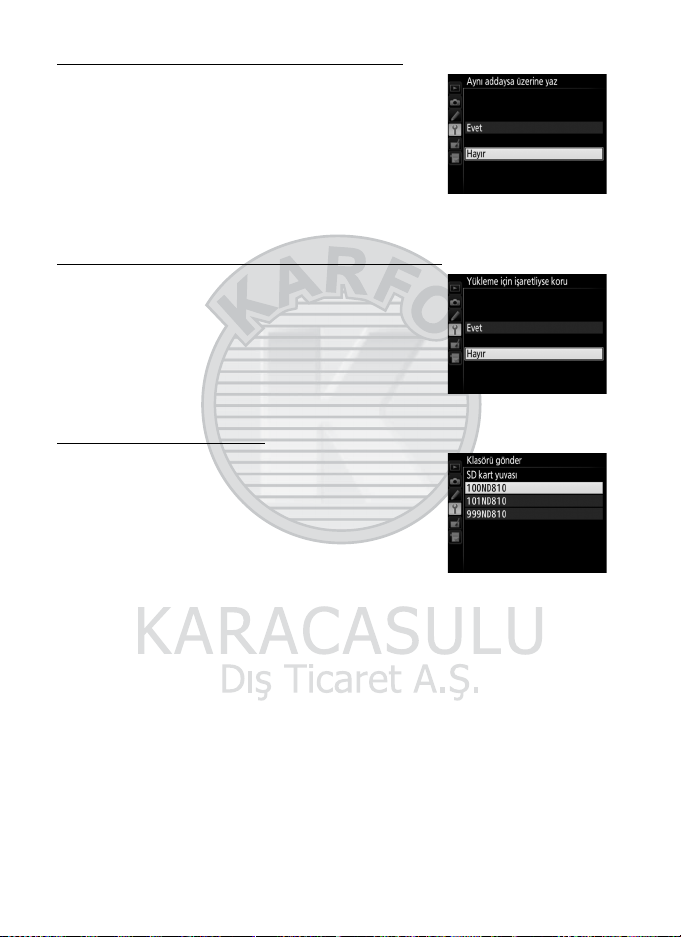
Aynı Addaysa Üzerine Yaz
Bir ftp sunucusuna yükleme sırasında aynı
adlara sahip dosyaların üzerine yazmak için
Evet öğesini, mevcut dosyaların üzerine
yazılmasını önlemek için yeni yüklenen
dosyaların adlarına gerektiğinde numara
Seçenekler
eklemek için Hayır öğesini seçin.
Yükleme İçin İşaretliyse Koru
Bir ftp sunucusuna yüklenmek üzere
işaretlenmiş dosyaları otomatik olarak
korumak için Evet seçeneğini seçin. Dosyalar
yüklendiklerinde koruma kaldırılır.
Klasörü Gönder
Yükleme için bir klasör seçin (yalnızca resim
aktarımı ve ftp sunucusu bağlantıları). Seçilen
klasördeki tüm fotoğraflar (halihazırda
“gönderildi” olarak işaretlenenler de dahil)
yüklenecek ve yükleme hemen başlayacaktır.
Filmler bu seçenek kullanılarak yüklenemez;
filmleri izleme sırasında 30. ve 70. sayfalarda açıklandığı gibi aktarın.
82 Menü Kılavuzu

Tümünün Seçimini Kaldır?
Bir bilgisayar veya ftp sunucusuna yüklenmek
üzere seçilen tüm görüntülerdeki aktarım
işaretini kaldırmak için, Evet seçeneğini seçin
(yalnızca resim aktarımı ve ftp sunucusu
bağlantıları). “Gönderiliyor” simgesine sahip
görüntülerin yüklenmesi hemen sona erdirilir.
HTTP Kullanıcı Ayarları
Bir http sunucusuna bağlanmak için bir
kullanıcı adı ve şifre girin (sadece http
sunucusu bağlantıları için).
Pil Bilgisi
WT-7’ya takılan pil için bilgileri görüntüleyin.
Beş seviyeli Pil ömrü göstergesi pil ömrünü
gösterir: 0 pil performansının bozulmadığını,
4 ise pilin şarj ömrünün sonuna geldiğini ve
değiştirilmesi gerektiğini gösterir.
Seçenekler
83Menü Kılavuzu

Oto. Kapanma Gecikmesi
Fotoğraf makinesi kapatıldıktan veya fotoğraf
makinesiyle olan USB bağlantısı
sonlandırıldıktan sonra WT-7’nin ne kadar
süre açık kalacağını seçin.
Seçenekler
MAC Adresi
Donanım seç için seçilen donanımın MAC
adresini görüntüleyin (075).
Donanım Yazılımı Sürümü
Geçerli WT-7 donanım yazılımı sürümünü
görüntüleyin.
84 Menü Kılavuzu

Ekler
Profilleri Kopyalama
Fotoğraf makinesi ağ profilleri, bir bilgisayara o bilgisayarı
kablosuz bağlantı için otomatik olarak yapılandırılmak üzere
kopyalanabilir (bu seçeneği geçici (ad-hoc) modda kullanmak
istiyorsanız Windows 7 gerekir).
1 Kopyalamayı etkinleştirin.
Bağlantı sihirbazı sizden profili bir
bilgisayara (027) kopyalayıp
kopyalamamayı seçmenizi istediğinde
Evet öğesini vurgulayın ve J düğmesine
basın.
2 Fotoğraf makinesini bilgisayara
bağlayın.
Uyarı verildiğinde fotoğraf makinesi ile
birlikte verilen USB kablosunu kullanarak
fotoğraf makinesini bağlayın.
3 Wireless Transmitter Utility’yi
başlatın.
Uyarı verildiğinde bilgisayarınızda yüklü
olan Wireless Transmitter Utility
kopyasını başlatın (05).
85Ekler

4 Bir adaptör seçin.
Açılır menüden bir adaptör seçin ve İleri öğesine tıklayın.
Görüntü aktarımı veya Fotoğraf makinesi kontrolü seçilirse
Wireless Transmitter Utility fotoğraf makinesi ve bilgisayarı
otomatik olarak eşleştirecektir.
Profilleri Kopyalama
86 Ekler

5 Fotoğraf makinesinin bağlantısını
kesin.
Fotoğraf makinesi işlem
tamamlandığında sağda gösterilen
mesajı görüntüleyecektir. USB
kablosunun bilgisayarla bağlantısını
kestikten ve onu WT-7’ye bağladıktan sonra Wireless
Transmitter Utility’den çıkın.
Fotoğraf makinesi sağda gösterilen
seçenekleri görüntüleyecektir;
sihirbazdan çıkmak için bir seçenek seçin.
Profilleri Kopyalama
D Geçici (Ad Hoc) Mod
Fotoğraf makinesi geçici (ad hoc) modda otomatik olarak
bağlanmayacaktır. Bağlanmadan önce bilgisayarda ağ profilini seçin.
87Ekler

Bir Bilgisayar Üzerinde Profil Oluşturma
Wireless Transmitter Utility (05) ağ profilleri oluşturmak için
kullanılabilir.
Bir Bilgisayar Üzerinde Profil Oluşturma
1 Fotoğraf makinesini bağlayın.
Bilgisayarı başlatın ve fotoğraf makinesi ile birlikte verilen USB
kablosunu kullanarak fotoğraf makinesini bağlayın.
2 Fotoğraf makinesini açın.
Fotoğraf makinesini açmak için
açma/kapama düğmesini
çevirin.
88 Ekler

3 Wireless Transmitter Utility’yi başlatın.
Masaüstündeki (Windows) Wireless Transmitter Utility
simgesine çift tıklayın veya Dock’taki (Mac)
Wireless Transmitter Utility simgesine tıklayın.
4 Bir profil oluşturun.
Bir ağ profili oluşturmak için ekrandaki talimatları izleyin.
Bir Bilgisayar Üzerinde Profil Oluşturma
89Ekler

Bir FTP Sunucusu Oluşturma
Görüntüler, Windows 10 (Enterprise/Pro/Home), Windows 8.1,
Windows 8.1 (Enterprise/Pro) ve Windows 7 (Professional/
Enterprise/Ultimate) içinde yer alan standart ftp servisleri
kullanılarak oluşturulan ftp sunucularına yüklenebilir. Windows
Bir FTP Sunucusu Oluşturma
altında, ftp sunucularını yapılandırmak için Internet Information
Services (IIS) (İnternet Bilgi Servisleri) gereklidir (kurulum
talimatları Microsoft’dan edinilebilir).
Gösterim amacıyla aşağıdaki ayarlar kullanılmıştır:
IP adresi: 192.168.1.3
Alt ağ maskesi: 255.255.255.0
ftp sunucusu bağlantı noktası: 21
ftp sunucusu
1 Ağ ve Paylaşım Merkezi’ne gidin.
Denetim Masası > Ağ ve İnternet > Ağ ve Paylaşım Merkezi
öğesine tıklayın.
2 Ağ adaptörü listesini görüntüleyin.
Bağdaştırıcı ayarlarını değiştirin öğesine tıklayın.
90 Ekler
